Page 1
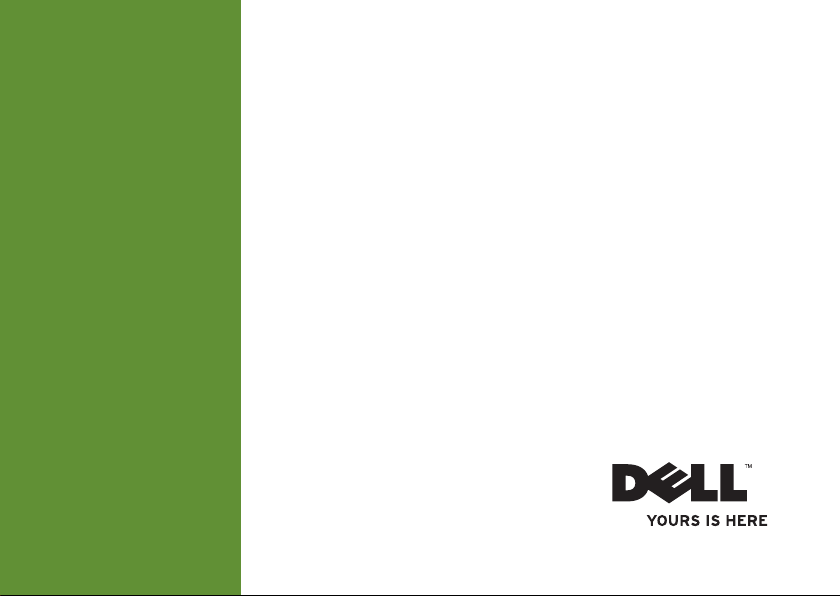
INSPIRON
ΟΔΗΓΟΣ ΕΓΚΑΤΑΣΤΑΣΗΣ
™
Page 2
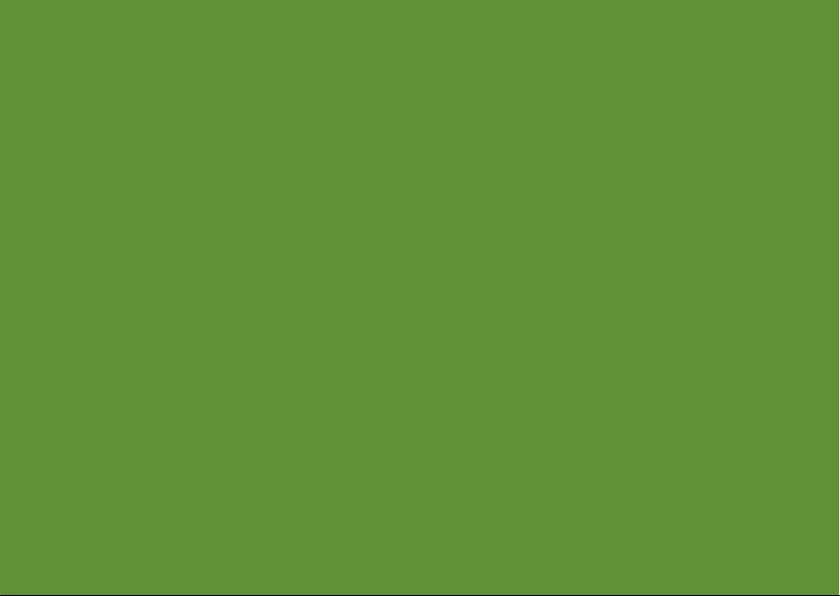
Page 3

INSPIRON
ΟΔΗΓΟΣ ΕΓΚΑΤΑΣΤΑΣΗΣ
Μοντέλο κατά τους κανονισμούς: σειρά P08F Τύπος κατά τους κανονισμούς: P08F001
™
Page 4
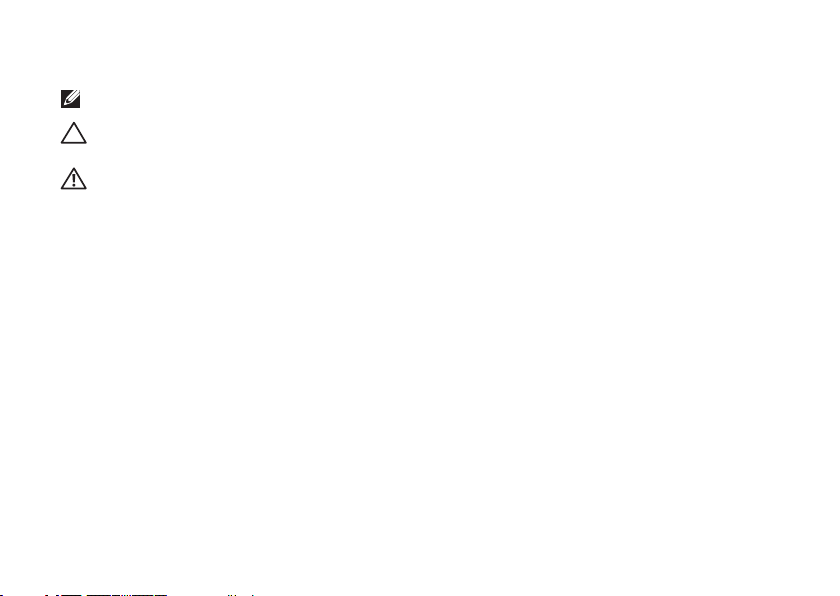
Σημειώσεις, προσοχή και ειδοποιήσεις
ΣΗΜΕΙΩΣΗ: Η ΣΗΜΕΙΩΣΗ δηλώνει σημαντικές πληροφορίες που σας βοηθούν να χρησιμοποιείτε καλύτερα τον υπολογιστή σας.
ΠΡΟΣΟΧΗ: Η ΠΡΟΣΟΧΗ δηλώνει είτε πιθανή υλική ζημιά είτε απώλεια δεδομένων και σας δείχνει τον τρόπο με τον
οποίο μπορείτε να αποφύγετε το πρόβλημα.
ΠΡΟΕΙΔΟΠΟΙΗΣΗ: Η ΠΡΟΕΙΔΟΠΟΙΗΣΗ δηλώνει πιθανότητα πρόκλησης υλικών ζημιών, σωματικών βλαβών ή ακόμη και
θανάτου.
Αν αγοράσατε υπολογιστή Dell™ της σειράς n, οι αναφορές του παρόντος εγγράφου στα λειτουργικά συστήματα Microsoft® Windows® δεν ισχύουν.
__________________
Οι πληροφορίες αυτού του εγγράφου μπορεί να αλλάξουν χωρίς προειδοποίηση.
© 2009 Dell Inc. Με επιφύλαξη όλων των δικαιωμάτων.
Απαγορεύεται αυστηρά η αναπαραγωγή των υλικών με οποιονδήποτε τρόπο, αν δεν υπάρχει σχετική γραπτή άδεια της Dell Inc.
Dell
, το λογότυπο
DELL
, οι ονομασίες
Εμπορικά σήματα που χρησιμοποιούνται στο παρόν κείμενο: η ονομασία
είναι εμπορικά σήματα της Dell Inc. Οι ονομασίες
στις Η.Π.Α. και σε άλλες χώρες. Οι ονομασίες
σήματα κατατεθέντα της Microsoft Corporation στις Ηνωμένες Πολιτείες ή/και σε άλλες χώρες. Η ονομασία
Bluetooth
Η ονομασία
Άλλα εµπορικά σήµατα και εµπορικές ονοµασίες µπορεί να χρησιµοποιούνται στο παρόν έγγραφο αναφερόµενα είτε στους κατόχους των σηµάτων και των ονοµάτων είτε
στα προϊόντα τους. Η Dell Inc. παραιτείται από κάθε δικαίωμα σε εμπορικά σήματα και εμπορικές ονομασίες τρίτων.
είναι σήμα κατατεθέν που ανήκει στην Bluetooth SIG, Inc. και χρησιμοποιείται από την Dell μετά από άδεια χρήσης.
Intel, Pentium
και
Celeron
Microsoft, Windows, Windows Vista
είναι σήματα κατατεθέντα και η ονομασία
και το λογότυπο του πλήκτρου έναρξης των
Inspiron, YOURS IS HERE, Dell on Call
Core
είναι εμπορικό σήμα της Intel Corporation
Blu-ray Disc
Windows Vista
είναι εμπορικό σήμα της Blu-ray Disc Association.
Σεπτέμβριος 2009 P/N HDJFV Αναθ. A00
και
DellConnect
είναι εμπορικά σήματα ή
Page 5
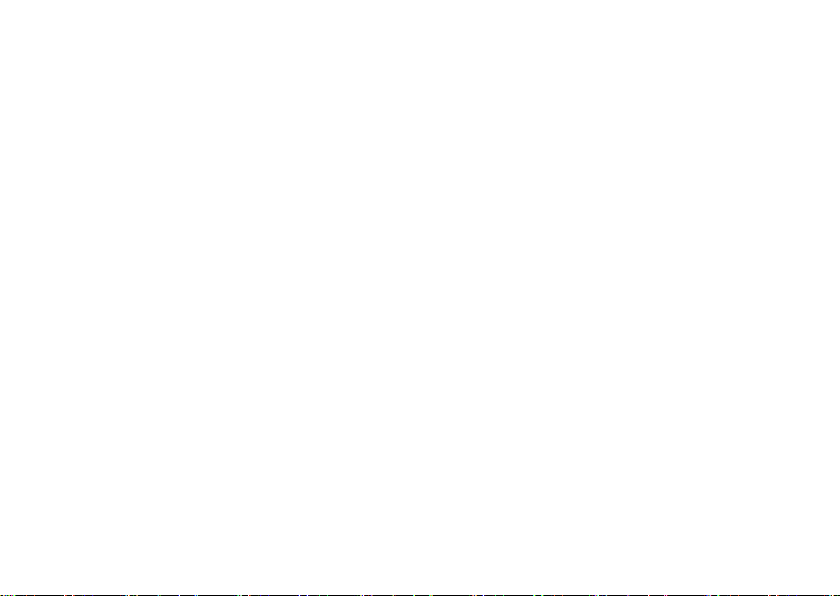
Περιεχόμενα
Αρχική ρύθμιση του φορητού υπολογιστή Inspiron... 5
Πριν από την αρχική ρύθμιση του υπολογιστή σας .........5
Σύνδεση του τροφοδοτικού AC .........................6
Σύνδεση καλωδίου δικτύου (προαιρετικό) ................7
Πιέστε το κουμπί λειτουργίας...........................8
Εγκατάσταση των Microsoft Windows....................9
Τοποθέτηση της κάρτας SIM (προαιρετικά) ..............10
Ενεργοποίηση ή απενεργοποίηση ασύρματης σύνδεσης
(προαιρετικό)......................................12
Σύνδεση στο Internet (προαιρετική)....................14
Χρήση του φορητού υπολογιστή Inspiron.........18
Δεξιά προβολή χαρακτηριστικών ......................18
Αριστερή προβολή χαρακτηριστικών ...................20
Εμπρός προβολή χαρακτηριστικών.....................22
Βάση του υπολογιστή και πληκτρολόγιο.................24
Κινήσεις στην επιφάνεια αφής.........................26
Πλήκτρα ελέγχου πολυμέσων .........................28
Χρήση της μονάδας οπτικού δίσκου ....................30
Χαρακτηριστικά οθόνης..............................32
Εκτεταμένη διάρκεια ζωής Dell........................34
Αφαίρεση και επανατοποθέτηση της μπαταρίας...........34
Χαρακτηριστικά λογισμικού...........................36
Dell DataSafe Online Backup..........................39
Dell Dock .........................................40
Επίλυση προβλημάτων ........................41
Ηχητικά σήματα ....................................41
Προβλήματα με το δίκτυο ............................42
Προβλήματα τροφοδοσίας............................4 3
Προβλήματα μνήμης ................................45
Προβλήματα κλειδώματος και λογισμικού ...............46
3
Page 6
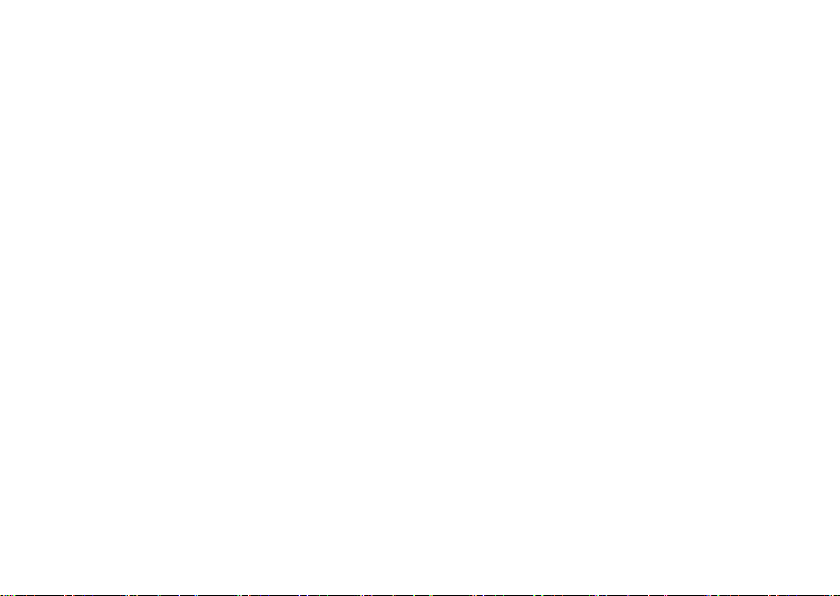
Περιεχόμενα
Χρήση εργαλείων υποστήριξης .................48
Κέντρο υποστήριξης της Dell..........................48
Μηνύματα συστήματος ..............................49
Hardware Troubleshooter (Αντιμετώπιση προβλημάτων
υλικού) ...........................................51
Dell Diagnostics ...................................52
Επαναφορά του λειτουργικού συστήματος .......55
Επαναφορά Συστήματος .............................56
Dell Factory Image Restore ...........................58
Επανεγκατάσταση του λειτουργικού συστήματος..........60
Βοήθεια ....................................62
Τεχνική υποστήριξη και εξυπηρέτηση πελατών ...........63
DellConnect .......................................6 3
Υπηρεσίες μέσω Internet.............................64
Αυτοματοποιημένη υπηρεσία ενημέρωσης για την
κατάσταση της παραγγελίας σας .......................65
Πληροφορίες για προϊόντα ...........................65
4
Επιστροφή προϊόντων για επισκευή στο πλαίσιο της
εγγύησης ή για πίστωση . . . . . . . . . . . . . . . . . . . . . . . . . . . . .66
Προτού τηλεφωνήσετε...............................67
Επικοινωνία με την Dell ..............................69
Εύρεση περισσότερων πληροφοριών και πόρων ...70
Βασικές προδιαγραφές........................72
Παράρτημα .................................78
Γνωστοποίηση της Macrovision για το προϊόν ............78
Πληροφορίες για το επίσημο πρότυπο του Μεξικού (ΝΟΜ)
(Μόνο για το Μεξικό)................................79
Ευρετήριο ..................................80
Page 7
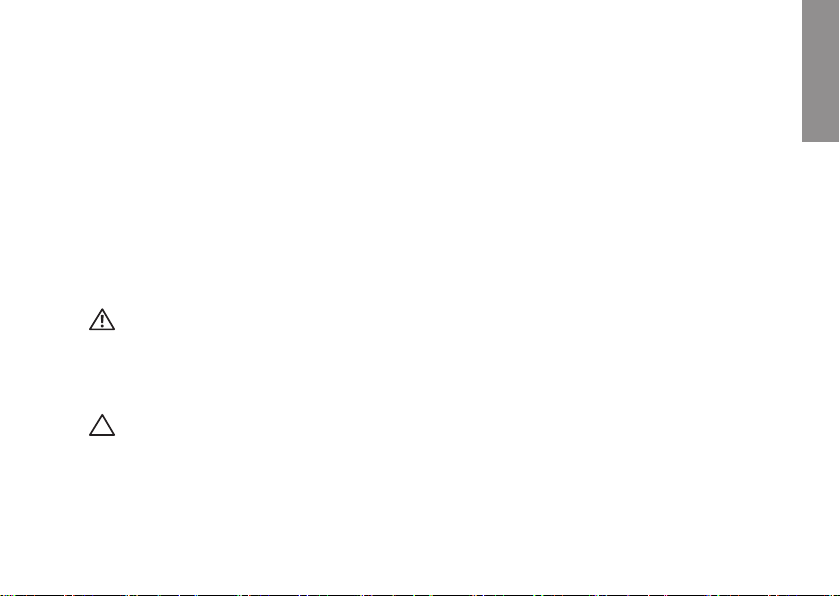
Αρχική ρύθμιση του φορητού υπολογιστή Inspiron
Στην ενότητα αυτή παρέχονται πληροφορίες σχετικά με την αρχική ρύθμιση του φορητού υπολογιστή Dell™ Inspiron™.
Πριν από την αρχική ρύθμιση του υπολογιστή σας
Κατά την επιλογή της θέσης του υπολογιστή, βεβαιωθείτε ότι υπάρχει πρίζα ρεύματος σε προσιτή απόσταση, επαρκής εξαερισμός και μια
επίπεδη επιφάνεια πάνω στην οποία θα τοποθετήσετε τον υπολογιστή σας.
Ο περιορισμός της ροής του αέρα στον φορητό υπολογιστή Inspiron μπορεί να προκαλέσει υπερθέρμανσή του. Για να αποφύγετε την
υπερθέρμανση, βεβαιωθείτε ότι έχετε αφήσει κενό χώρο τουλάχιστον 10,2 εκατοστά (4 ίντσες) στο πίσω μέρος του υπολογιστή και
τουλάχιστον 5,1 εκατοστά (2 ίντσες) σε όλες τις άλλες πλευρές. Δεν θα πρέπει ποτέ να τοποθετείτε τον υπολογιστή σας σε κλειστό χώρο,
όπως π.χ. ντουλάπι ή συρτάρι, όταν αυτός βρίσκεται σε λειτουργία.
ΠΡΟΕΙΔΟΠΟΙΗΣΗ: Μην φράσσετε, μην γεμίζετε με αντικείμενα και μην επιτρέπετε τη συσσώρευση σκόνης μέσα
στις θυρίδες εξαερισμού. Μην τοποθετείτε τον υπολογιστή Dell σε περιβάλλον με χαμηλή ροή αέρα, όπως κλειστό
χαρτοφύλακα, ενώ βρίσκεται σε λειτουργία. Ο περιορισμός της ροής αέρα μπορεί να προκαλέσει βλάβη στον
υπολογιστή ή πυρκαγιά. Όταν ο υπολογιστής θερμαίνεται, ενεργοποιεί τον ανεμιστήρα. Ο θόρυβος του ανεμιστήρα
είναι φυσιολογικός και δεν σημαίνει πρόβλημα του ανεμιστήρα ή του υπολογιστή.
ΠΡΟΣΟΧΗ: Η τοποθέτηση ή η στοίβαξη βαριών ή αιχμηρών αντικειμένων πάνω στον υπολογιστή μπορεί να του
προκαλέσει μόνιμη ζημιά.
INSPIRON
5
Page 8
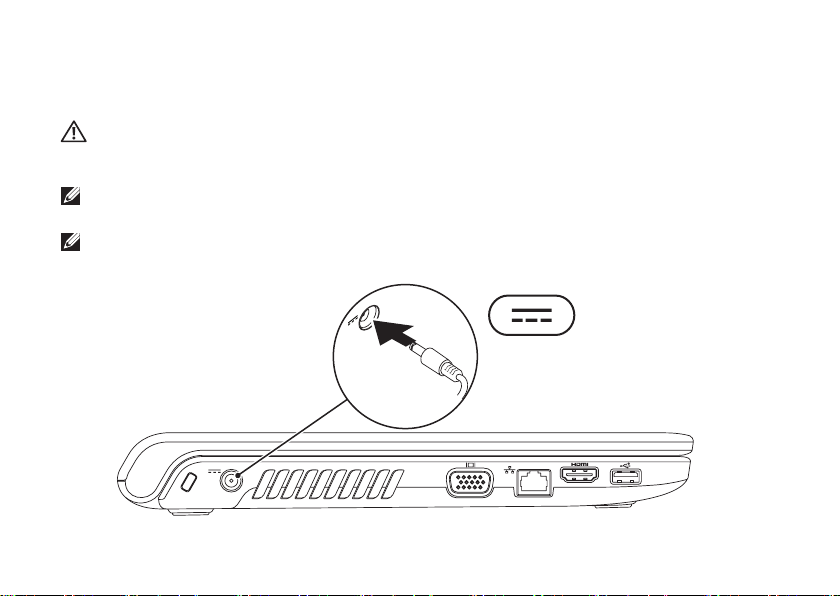
Αρχική ρύθμιση του φορητού υπολογιστή Inspiron
Σύνδεση του τροφοδοτικού AC
Συνδέστε το τροφοδοτικό AC στον υπολογιστή και, στη συνέχεια, σε πρίζα τοίχου ή σε συσκευή προστασίας από υπέρταση.
ΠΡΟΕΙΔΟΠΟΙΗΣΗ: Το τροφοδοτικό AC λειτουργεί σε όλες τις πρίζες ρεύματος, σε οποιοδήποτε σημείο του κόσμου. Ωστόσο,
οι σύνδεσμοι τροφοδοσίας και τα πολύπριζα διαφέρουν ανάλογα με τη χώρα. Σε περίπτωση μη συμβατού καλωδίου ή μη
ενδεδειγμένης σύνδεσης του καλωδίου στο πολύπριζο ή την πρίζα, μπορεί να προκληθεί πυρκαγιά ή μόνιμη ζημιά στον υπολογιστή.
ΣΗΜΕΙΩΣΗ: Συνδέστε καλά το καλώδιο τροφοδοσίας στο τροφοδοτικό και βεβαιωθείτε ότι η λυχνία του τροφοδοτικού ανάβει κατά
την ενεργοποίηση.
ΣΗΜΕΙΩΣΗ: Να χρησιμοποιείτε αποκλειστικά τροφοδοτικό AC Dell της οικογένειας μοντέλων PA-2E, PA-3E και PA-12 με τον
υπολογιστή σας.
6
Page 9

Αρχική ρύθμιση του φορητού υπολογιστή Inspiron
Σύνδεση καλωδίου δικτύου (προαιρετικό)
Για να χρησιμοποιήσετε σύνδεση ενσύρματου δικτύου, συνδέστε το καλώδιο δικτύου.
7
Page 10
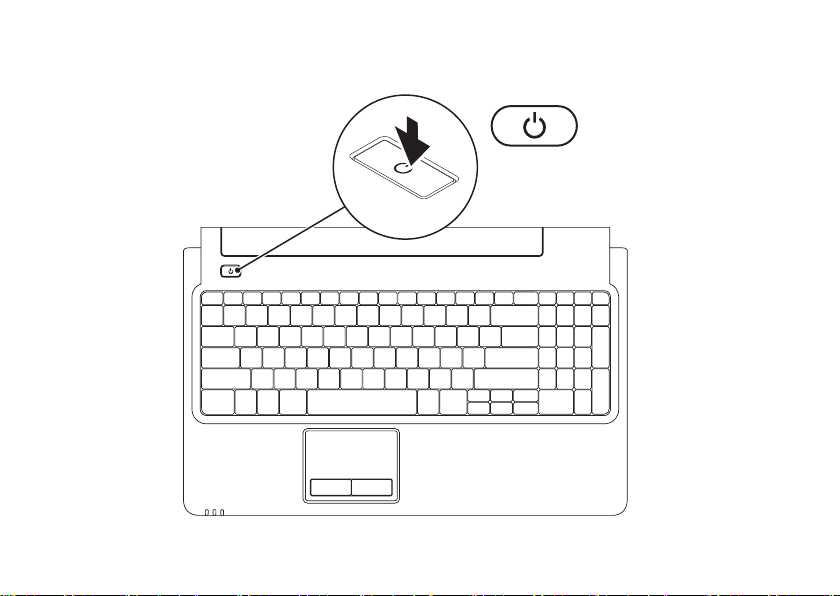
Αρχική ρύθμιση του φορητού υπολογιστή Inspiron
Πιέστε το κουμπί λειτουργίας
8
Page 11

Αρχική ρύθμιση του φορητού υπολογιστή Inspiron
Εγκατάσταση των Microsoft Windows
Ο υπολογιστής έχει προδιαμορφωθεί με το λειτουργικό σύστημα Microsoft® Windows®. Για να εγκαταστήσετε τα Windows για πρώτη φορά,
ακολουθήστε τις οδηγίες στην οθόνη. Τα βήματα αυτά είναι υποχρεωτικά και η ολοκλήρωσή τους μπορεί να διαρκέσει αρκετή ώρα. Οι οθόνες
εγκατάστασης των Windows θα σας καθοδηγήσουν μέσα από διάφορες διαδικασίες, όπως π.χ. η αποδοχή άδειας χρήσης, ο ορισμός
ρυθμίσεων και η δημιουργία σύνδεσης στο Internet.
ΠΡΟΣΟΧΗ: Μην διακόψετε τη διαδικασία εγκατάστασης του λειτουργικού συστήματος. Αν το κάνετε, μπορεί να μην
είναι δυνατή η χρήση τού υπολογιστή και θα χρειαστεί να επανεγκαταστήσετε το λειτουργικό σύστημα.
ΣΗΜΕΙΩΣΗ: Για την καλύτερη δυνατή απόδοση του υπολογιστή, συνιστάται να πραγματοποιήσετε λήψη και εγκατάσταση του πιο
πρόσφατου BIOS και των πιο πρόσφατων προγραμμάτων οδήγησης για τον υπολογιστή, από τη διεύθυνση support.dell.com.
9
Page 12
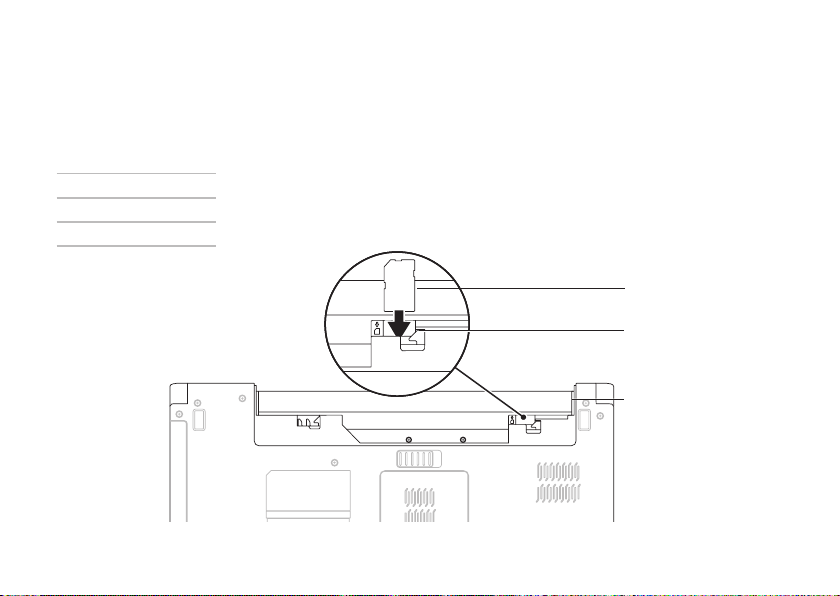
Αρχική ρύθμιση του φορητού υπολογιστή Inspiron
Τοποθέτηση της κάρτας SIM (προαιρετικά)
Με την τοποθέτηση κάρτας SIM θα μπορείτε να περιηγείστε στο Internet, να ελέγχετε τα μηνύματα e-mail και να συνδέεστε σε ένα Εικονικό
Ιδιωτικό Δίκτυο (VPN). Για την πρόσβαση σε αυτές τις δυνατότητες, θα πρέπει να βρίσκεστε εντός του δικτύου κάλυψης της εταιρείας κινητής
τηλεφωνίας.
1 κάρτα SIM
2 υποδοχή κάρτας SIM
3 φατνίο μπαταρίας
1
2
3
10
Page 13
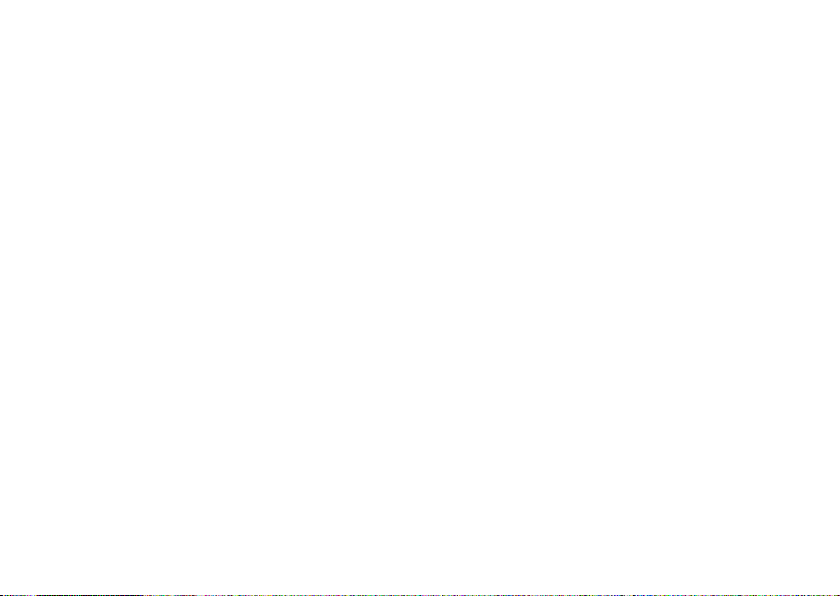
Αρχική ρύθμιση του φορητού υπολογιστή Inspiron
Για να τοποθετήσετε την κάρτα SIM:
Σβήστε τον υπολογιστή.1.
Αφαιρέστε την μπαταρία (ανατρέξτε στην ενότητα «Αφαίρεση και επανατοποθέτηση της μπαταρίας» στη σελίδα 2. 34).
Στο φατνίο της μπαταρίας, τοποθετήστε την κάρτα SIM στην υποδοχή κάρτας SIM.3.
Τοποθετήστε την μπαταρία (ανατρέξτε στην ενότητα «Αφαίρεση και επανατοποθέτηση της μπαταρίας» στη σελίδα 4. 34).
Θέστε τον υπολογιστή σε λειτουργία.5.
Για να αφαιρέσετε την κάρτα SIM, πιέστε την κάρτα SIM για να εξαχθεί.
11
Page 14
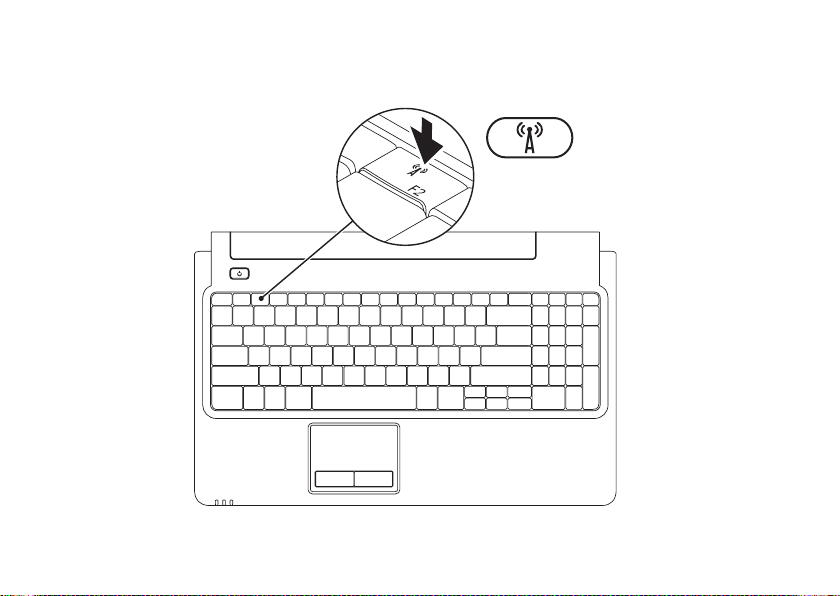
Αρχική ρύθμιση του φορητού υπολογιστή Inspiron
Ενεργοποίηση ή απενεργοποίηση ασύρματης σύνδεσης (προαιρετικό)
12
Page 15

Αρχική ρύθμιση του φορητού υπολογιστή Inspiron
Για να ενεργοποιήσετε την ασύρματη σύνδεση:
Βεβαιωθείτε ότι ο υπολογιστής σας είναι ενεργοποιημένος.1.
Πατήστε το πλήκτρο ασύρματων επικοινωνιών 2.
Μια επιβεβαίωση της επιλογής σας εμφανίζεται στην οθόνη.
Η ασύρματη σύνδεση είναι ενεργοποιημένη
Η ασύρματη σύνδεση είναι απενεργοποιημένη
Για να απενεργοποιήσετε την ασύρματη σύνδεση:
Πατήστε ξανά το πλήκτρο ασύρματων επικοινωνιών
ΣΗΜΕΙΩΣΗ: Με το πλήκτρο ασύρματων επικοινωνιών μπορείτε να απενεργοποιείτε γρήγορα όλες τις ασύρματες επικοινωνίες
(WiFi και Bluetooth®) στον υπολογιστή, όπως ακριβώς κάνετε όταν σας ζητούν να απενεργοποιήσετε όλες τις ασύρματες επικοινωνίες
σε μια αεροπορική πτήση.
στο πληκτρολόγιο.
στο πληκτρολόγιο για να απενεργοποιήσετε όλες τις επικοινωνίες.
13
Page 16

Αρχική ρύθμιση του φορητού υπολογιστή Inspiron
Σύνδεση στο Internet (προαιρετική)
Για να συνδεθείτε στο Internet, χρειάζεστε ένα εξωτερικό μόντεμ ή
μια σύνδεση δικτύου και έναν πάροχο υπηρεσιών Internet (ISP).
Αν η αρχική σας παραγγελία δεν περιλαμβάνει εξωτερικό μόντεμ
USB ή προσαρμογέα WLAN, μπορείτε να αγοράσετε τα είδη αυτά
από τον ιστότοπο www.dell.com.
14
Εγκατάσταση ενσύρματης σύνδεσης
Αν χρησιμοποιείτε σύνδεση DSL ή σύνδεση καλωδιακού/•
δορυφορικού μόντεμ, επικοινωνήστε με τον ISP ή την
εταιρεία κινητής τηλεφωνίας, ώστε να σας δώσουν οδηγίες
εγκατάστασης.
Αν χρησιμοποιείτε σύνδεση μέσω τηλεφώνου (dial-up), πριν •
από την εγκατάσταση της σύνδεσης στο Ίντερνετ θα πρέπει να
συνδέσετε την τηλεφωνική γραμμή στο εξωτερικό μόντεμ USB
και στην πρίζα τηλεφώνου στον τοίχο.
Για να ολοκληρώσετε τη δημιουργία της ενσύρματης σύνδεσης
στο Internet, ακολουθήστε τις οδηγίες που θα βρείτε στην ενότητα
«Δημιουργία σύνδεσης στο Internet» στη σελίδα 16.
Page 17

Αρχική ρύθμιση του φορητού υπολογιστή Inspiron
Εγκατάσταση ασύρματης σύνδεσης
ΣΗΜΕΙΩΣΗ: Για τη ρύθμιση ενός ασύρματου δρομολογητή,
ανατρέξτε στο υλικό τεκμηρίωσης που συνοδεύει το
δρομολογητή.
Για να μπορέσετε να χρησιμοποιήσετε την ασύρματη σύνδεσή
σας στο Ίντερνετ, χρειάζεται να συνδεθείτε με τον ασύρματο
δρομολογητή σας.
Για να ρυθμίσετε τη σύνδεσή σας με έναν ασύρματο δρομολογητή:
Windows Vista
®
Βεβαιωθείτε ότι έχετε ενεργοποιήσει τις ασύρματες 1.
επικοινωνίες στον υπολογιστή σας (βλ. «Ενεργοποίηση ή
απενεργοποίηση ασύρματης σύνδεσης» στη σελίδα 12).
Αποθηκεύστε και κλείστε όλα τα ανοιχτά αρχεία και τερματίστε 2.
όλα τα ανοιχτά προγράμματα.
Επιλέξτε διαδοχικά 3. Start (Έναρξη)
(Σύνδεση με).
Ακολουθήστε τις οδηγίες που παρουσιάζονται στην οθόνη για 4.
να ολοκληρωθεί η εγκατάσταση.
→ Connect To
Windows® 7
Βεβαιωθείτε ότι έχετε ενεργοποιήσει τις ασύρματες 1.
επικοινωνίες στον υπολογιστή σας (βλ. «Ενεργοποίηση ή
απενεργοποίηση ασύρματης σύνδεσης» στη σελίδα 12).
Αποθηκεύστε και κλείστε όλα τα ανοιχτά αρχεία και τερματίστε 2.
όλα τα ανοιχτά προγράμματα.
Επιλέξτε 3. Start (Έναρξη)
Ελέγχου)→ Network and Sharing Center (Κέντρο δικτύου
και κοινής χρήσης)→ Connect to a network (Σύνδεση σε
δίκτυο).
Ακολουθήστε τις οδηγίες που παρουσιάζονται στην οθόνη για 4.
να ολοκληρωθεί η εγκατάσταση.
→ Control Panel (Πίνακας
15
Page 18
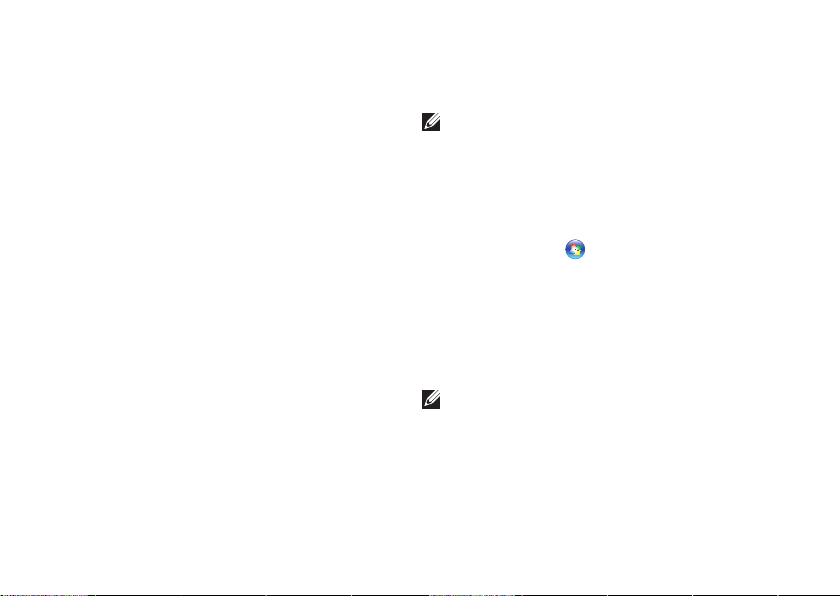
Αρχική ρύθμιση του φορητού υπολογιστή Inspiron
Εγκατάσταση της σύνδεσής σας στο Ίντερνετ
Οι παροχείς υπηρεσιών Ίντερνετ (ISP) και οι προσφορές τους
ποικίλλουν ανά χώρα. Επικοινωνήστε με τον ISP σας για να μάθετε
τις προσφορές που είναι διαθέσιμες στη χώρα σας.
Αν δεν μπορείτε να συνδεθείτε στο Internet, αλλά έχετε συνδεθεί
με επιτυχία στο παρελθόν, ο ISP μπορεί να είναι εκτός λειτουργίας.
Επικοινωνήστε με τον ISP σας για να εξακριβώσετε την κατάσταση
της υπηρεσίας ή προσπαθήστε να συνδεθείτε αργότερα.
Φροντίστε να έχετε έτοιμα τα στοιχεία σας για τον ISP. Αν δεν έχετε
ISP, ο οδηγός Connect to the Internet (Σύνδεση στο Internet) θα
σας βοηθήσει να αποκτήσετε.
16
Για να ρυθμίσετε τη σύνδεσή σας στο Ίντερνετ:
Windows Vista
ΣΗΜΕΙΩΣΗ: Οι ακόλουθες οδηγίες αφορούν την προεπιλεγμένη
προβολή των Windows και, κατά συνέπεια, ενδέχεται να μην
ισχύουν στην περίπτωση που ο δικός σας υπολογιστής Dell™ έχει
ρυθμιστεί στην κλασική προβολή των Windows.
Αποθηκεύστε και κλείστε όλα τα ανοιχτά αρχεία και τερματίστε 1.
όλα τα ανοιχτά προγράμματα.
Επιλέξτε 2. Start (Έναρξη)
Ελέγχου)→ Network and Internet (Δίκτυο και Internet)→
Network and Sharing Center (Κέντρο δικτύου και κοινής
χρήσης)→ Set up a connection or network (Ρύθμιση
σύνδεσης ή δικτύου)→ Connect to the Internet (Σύνδεση
στο Internet).
Θα εμφανιστεί το παράθυρο Σύνδεση στο Internet.
ΣΗΜΕΙΩΣΗ: Αν δεν γνωρίζετε ποιο είδος σύνδεσης να
επιλέξετε, κάντε κλικ στο Help me choose (Βοήθεια για την
επιλογή) ή επικοινωνήστε με τον ISP σας.
Ακολουθήστε τις οδηγίες που παρουσιάζονται στην οθόνη και 3.
χρησιμοποιήστε τις πληροφορίες που σας δίνει ο ISP σας για να
ολοκληρωθεί η εγκατάσταση.
→ Control Panel (Πίνακας
Page 19
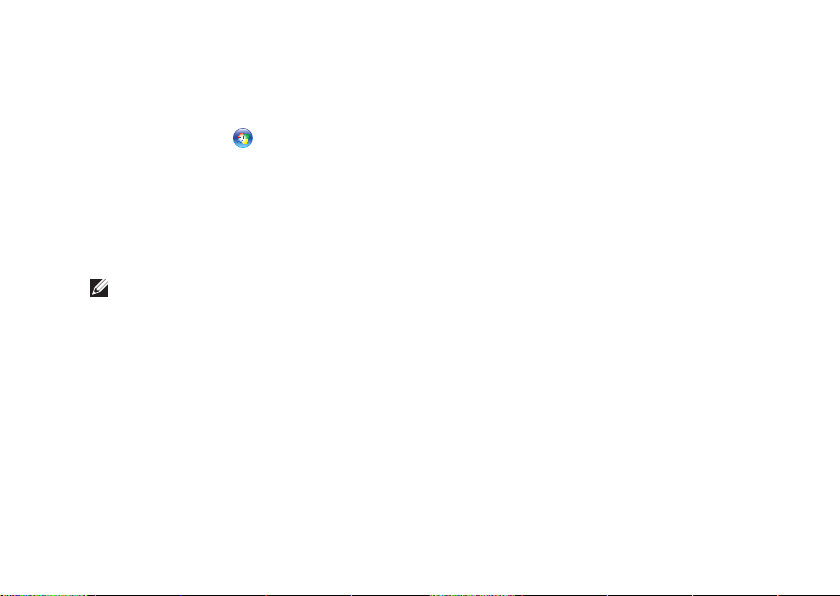
Windows 7
Αποθηκεύστε και κλείστε όλα τα ανοιχτά αρχεία και τερματίστε 1.
όλα τα ανοιχτά προγράμματα.
Επιλέξτε 2. Start (Έναρξη)
Ελέγχου)→ Network and Sharing Center (Κέντρο
δικτύου και κοινής χρήσης)→ Set up a new connection or
network (Δημιουργία νέας σύνδεσης ή δικτύου)→ Connect
to the Internet (Σύνδεση στο Internet).
Θα εμφανιστεί το παράθυρο Connect to the Internet
(Σύνδεση στο Internet).
ΣΗΜΕΙΩΣΗ: Αν δεν γνωρίζετε ποιο είδος σύνδεσης να
επιλέξετε, κάντε κλικ στο Help me choose (Βοήθεια για την
επιλογή) ή επικοινωνήστε με τον ISP σας.
Ακολουθήστε τις οδηγίες που παρουσιάζονται στην οθόνη και 3.
χρησιμοποιήστε τις πληροφορίες που σας δίνει ο ISP σας για να
ολοκληρωθεί η εγκατάσταση.
→ Control Panel (Πίνακας
Αρχική ρύθμιση του φορητού υπολογιστή Inspiron
17
Page 20

Χρήση του φορητού υπολογιστή Inspiron
Στην ενότητα αυτή, παρέχονται πληροφορίες σχετικά με τις διαθέσιμες λειτουργίες του φορητού υπολογιστή Inspiron.
INSPIRON
Δεξιά προβολή χαρακτηριστικών
18
1
3
2
4
5
6
Page 21

Χρήση του φορητού υπολογιστή Inspiron
1
Σύνδεση εξόδου ήχου/ακουστικών — Συνδέεται με ζευγάρι ακουστικών, με ηχεία με ενσωματωμένο ενισχυτή ή με ηχοσύστημα.
2
Σύνδεση εισόδου ήχου/μικροφώνου — Συνδέεται σε μικρόφωνο ή σε ηχητικό σήμα που χρησιμοποιείται σε προγράμματα ήχου.
SD/MMC - MS/Pro
3
Συσκευή ανάγνωσης καρτών μνήμης 7-σε-1 — Προσφέρει έναν γρήγορο και βολικό τρόπο για την
προβολή και ανταλλαγή ψηφιακών φωτογραφιών, μουσικής, βίντεο και εγγράφων που έχουν αποθηκευτεί στους παρακάτω τύπους
καρτών μνήμης:
Κάρτα μνήμης Secure Digital (SD)• Memory Stick•
Κάρτα μνήμης Secure Digital υψηλής χωρητικότητας (SDHC)• Memory Stick PRO•
Κάρτα πολυμέσων (MMC)• Κάρτα xD-Picture (τύπου -M και -H)•
MMC+•
ΣΗΜΕΙΩΣΗ: Όταν παραλαμβάνετε τον υπολογιστή σας, στην υποδοχή καρτών μνήμης υπάρχει εγκατεστημένο ένα πλαστικό ομοίωμα
κάρτας. Τα ομοιώματα κάρτας προστατεύουν τις μη χρησιμοποιούμενες υποδοχές από τη σκόνη και άλλα σωματίδια. Φυλάξτε το
ομοίωμα κάρτας και χρησιμοποιήστε το όταν δεν υπάρχει κάρτα μνήμης εγκατεστημένη στην υποδοχή. Τα ομοιώματα κάρτας από
άλλους υπολογιστές μπορεί να μην ταιριάζουν στον δικό σας.
4
Θύρες USB 2.0 (2) — Στις θύρες αυτές μπορείτε να συνδέσετε συσκευές USB, όπως π.χ. ποντίκι, πληκτρολόγιο, εκτυπωτή,
εξωτερική μονάδα δίσκου ή συσκευή αναπαραγωγής αρχείων MP3.
5 Μονάδα οπτικού δίσκου — Πραγματοποιεί αναπαραγωγή ή εγγραφή δίσκων CD, DVD ή Blu-ray (προαιρετικά). Κατά την
εισαγωγή δίσκων στο συρτάρι της μονάδας οπτικού δίσκου, βεβαιωθείτε ότι η τυπωμένη πλευρά είναι στραμμένη προς τα επάνω.
6 Κουμπί εξαγωγής — Με ένα πάτημα ανοίγει η μονάδα οπτικού δίσκου.
19
Page 22

Χρήση του φορητού υπολογιστή Inspiron
Αριστερή προβολή χαρακτηριστικών
20
1
2
3 4
6
5
Page 23

Χρήση του φορητού υπολογιστή Inspiron
1 Υποδοχή καλωδίου ασφαλείας — Συνδέεται στον υπολογιστή με ένα καλώδιο ασφαλείας που διατίθεται στο εμπόριο.
ΣΗΜΕΙΩΣΗ: Προτού αγοράσετε καλώδιο ασφαλείας, βεβαιωθείτε ότι ταιριάζει στην υποδοχή καλωδίου ασφαλείας του υπολογιστή σας.
2
Θύρα τροφοδοτικού AC — Συνδέεται στο τροφοδοτικό AC που τροφοδοτεί τον υπολογιστή με ρεύμα και φορτίζει τη
μπαταρία του.
3
Θύρα VGA — Συνδέεται σε εξωτερική οθόνη ή προβολέα.
4
Θύρα δικτύου — Συνδέει τον υπολογιστή σε δίκτυο ή σε συσκευή ευρυζωνικής σύνδεσης, αν χρησιμοποιείτε ενσύρματο δίκτυο.
5
Θύρα HDM — Συνδέεται με τηλεόραση για τη μεταβίβαση σημάτων ήχου 5.1 και βίντεο.
ΣΗΜΕΙΩΣΗ: Όταν χρησιμοποιείται με οθόνη, χρησιμοποιείται μόνο το σήμα βίντεο.
6
Θύρα USB 2.0 — Στη θύρα αυτή μπορείτε να συνδέσετε συσκευές USB, όπως π.χ. ποντίκι, πληκτρολόγιο, εκτυπωτή,
εξωτερική μονάδα δίσκου ή συσκευή αναπαραγωγής αρχείων MP3.
21
Page 24

Χρήση του φορητού υπολογιστή Inspiron
Εμπρός προβολή χαρακτηριστικών
22
1 2 3
4
Page 25
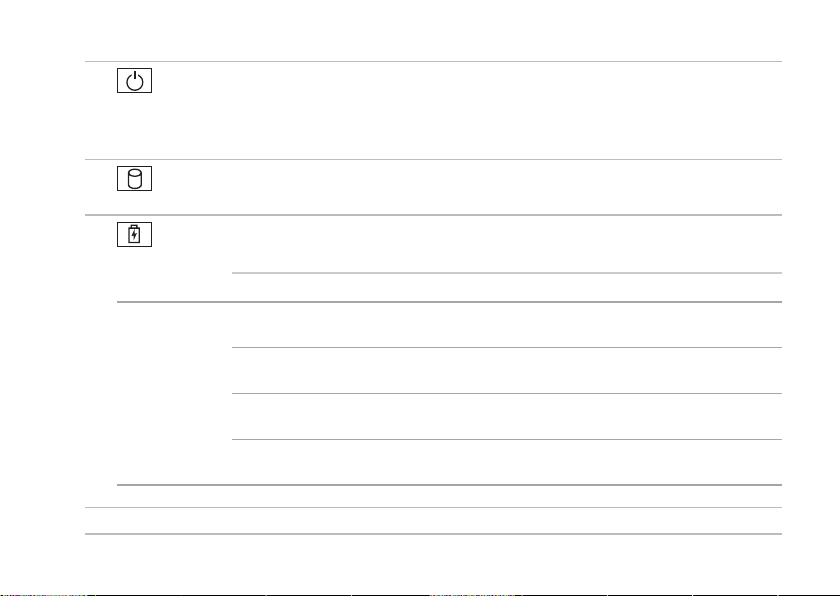
Χρήση του φορητού υπολογιστή Inspiron
1
Ενδεικτική λυχνία λειτουργίας — Υποδεικνύει τις ακόλουθες καταστάσεις λειτουργίας:
Σταθερά αναμμένη λευκή — Ο υπολογιστής είναι ενεργοποιημένος.•
Παλλόμενη λευκή — Ο υπολογιστής βρίσκεται σε κατάσταση αναμονής.•
Σβηστή — Ο υπολογιστής είναι εκτός λειτουργίας ή σε κατάσταση αδρανοποίησης.•
2
Ενδεικτική λυχνία σκληρού δίσκου — Ανάβει όταν ο υπολογιστής εκτελεί ανάγνωση ή εγγραφή δεδομένων.
Όταν η λυχνία αναβοσβήνει, υποδεικνύει δραστηριότητα στο σκληρό δίσκο.
3
Ενδεικτική λυχνία μπαταρίας — Υποδεικνύει τις παρακάτω καταστάσεις, όταν ο υπολογιστής τροφοδοτείται είτε από το
τροφοδοτικό AC είτε από την μπαταρία.
Κατάσταση ενδεικτικής λυχνίας Καταστάσεις λειτουργίας υπολογιστή Επίπεδο φόρτισης μπαταρίας
Τροφοδοτικό AC
Μπαταρία Σταθερά αναμμένη σε
ΣΗΜΕΙΩΣΗ: Η μπαταρία φορτίζεται όταν ο υπολογιστής τροφοδοτείται από τροφοδοτικό AC.
4 Αναλογικό μικρόφωνο — Ενσωματωμένο μικρόφωνο για διασκέψεις και συνομιλίες.
Σταθερά αναμμένη σε λευκό
χρώμα
απενεργοποίηση ενεργοποίηση/απενεργοποίηση/
πορτοκαλί χρώμα
απενεργοποίηση ενεργοποίηση/απενεργοποίηση/
ενεργοποίηση/απενεργοποίηση/
αναμονή/αδρανοποίηση
αναμονή/αδρανοποίηση
ενεργοποίηση/αναμονή <=10%
αναμονή/αδρανοποίηση
<98%
>98%
>10%
23
Page 26

Χρήση του φορητού υπολογιστή Inspiron
Βάση του υπολογιστή και πληκτρολόγιο
1
2
3
4
24
Page 27
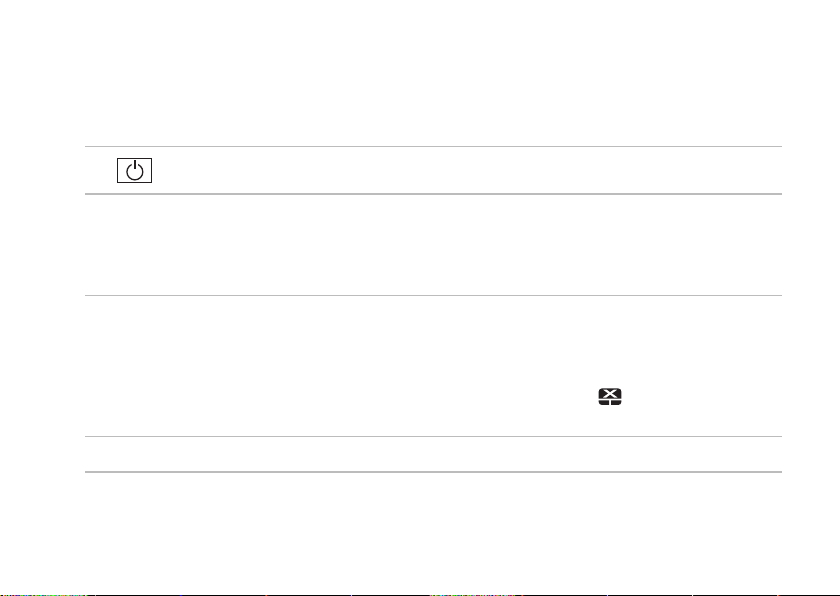
Χρήση του φορητού υπολογιστή Inspiron
1
Κουμπί λειτουργίας — Με το πάτημά του ενεργοποιείται ή απενεργοποιείται ο υπολογιστής.
2 Σειρά πλήκτρων λειτουργιών — Το πλήκτρο ενεργοποίησης και απενεργοποίησης ασύρματης επικοινωνίας, τα πλήκτρα αύξησης
και μείωσης φωτεινότητας, τα πλήκτρα πολυμέσων και το πλήκτρο ενεργοποίησης και απενεργοποίησης της επιφάνειας αφής
βρίσκονται σε αυτήν τη σειρά.
Για περισσότερες πληροφορίες σχετικά με τα πλήκτρα πολυμέσων, ανατρέξτε στην ενότητα «Πλήκτρα ελέγχου πολυμέσων» στη σελίδα 28.
3 Επιφάνεια αφής — Προσφέρει τις λειτουργίες ενός ποντικιού για τη μετακίνηση του δείκτη στην οθόνη, τη μεταφορά ή τη
μετακίνηση επιλεγμένων στοιχείων, καθώς και το ισοδύναμο με το πάτημα του αριστερού κουμπιού του ποντικιού (με απλό πάτημα
στην επιφάνεια). Υποστηρίζει τις δυνατότητες Κύλιση και Μεγέθυνση. Για περισσότερες πληροφορίες, ανατρέξτε στην ενότητα
«Κινήσεις στην επιφάνεια αφής» στη σελίδα 26.
ΣΗΜΕΙΩΣΗ: Για την ενεργοποίηση ή απενεργοποίηση της επιφάνειας αφής, πατήστε το πλήκτρο
λειτουργιών του πληκτρολογίου.
4 Κουμπιά επιφάνειας αφής (2) — Παρέχουν τις ίδιες λειτουργίες με το αριστερό και το δεξί κουμπί ενός ποντικιού.
στη σειρά πλήκτρων
25
Page 28

Χρήση του φορητού υπολογιστή Inspiron
Κινήσεις στην επιφάνεια αφής
Κύλιση
Σας δίνει τη δυνατότητα κύλισης στο περιεχόμενο. Η δυνατότητα
κύλισης περιλαμβάνει τα εξής:
Παραδοσιακή κύλιση — Σας δίνει τη δυνατότητα να
πραγματοποιείτε κύλιση προς τα πάνω και προς τα κάτω ή προς τα
αριστερά και προς τα δεξιά.
Για να πραγματοποιήσετε κύλιση προς τα πάνω και προς τα κάτω:
Μετακινήστε το δάκτυλό σας προς τα πάνω
ή προς τα κάτω στη ζώνη κάθετης κύλισης
(τέρμα δεξιά στην επιφάνεια αφής).
Κυκλική κύλιση — Σας δίνει τη δυνατότητα να πραγματοποιείτε
κύλιση προς τα πάνω και προς τα κάτω ή προς τα αριστερά και
προς τα δεξιά.
Για να πραγματοποιήσετε κύλιση προς τα πάνω και προς τα κάτω:
Μετακινήστε το δάκτυλό σας στην κάθετη
ζώνη κύλισης (τέρμα δεξιά στην επιφάνειας
αφής), με κυκλική αριστερόστροφη κίνηση
για κύλιση προς τα πάνω ή με κυκλική
δεξιόστροφη κίνηση για κύλιση προς τα κάτω.
Για να πραγματοποιήσετε κύλιση προς τα δεξιά και προς τα αριστερά:
Μετακινήστε το δάκτυλό σας προς τα πάνω
ή προς τα κάτω στη ζώνη οριζόντιας κύλισης
(τέρμα κάτω στην επιφάνεια αφής).
26
Για να πραγματοποιήσετε κύλιση προς τα δεξιά και προς τα αριστερά:
Μετακινήστε το δάκτυλό σας στην οριζόντια
ζώνη κύλισης (τέρμα κάτω στην επιφάνεια
αφής), με κυκλική δεξιόστροφη κίνηση
για κύλιση προς τα δεξιά ή με κυκλική
αριστερόστροφη κίνηση για κύλιση προς τα
αριστερά.
Page 29

Μεγέθυνση
Σας δίνει τη δυνατότητα αύξησης ή μείωσης της κλίμακας
μεγέθυνσης του περιεχομένου της οθόνης. Η δυνατότητα
μεγέθυνσης περιλαμβάνει τα εξής:
Μεγέθυνση με ένα δάκτυλο– Σας δίνει τη δυνατότητα
μεγέθυνσης ή σμίκρυνσης.
Για να πραγματοποιήσετε μεγέθυνση:
Μετακινήστε το δάκτυλό σας προς τα πάνω
στη ζώνη μεγέθυνσης (τέρμα αριστερά στην
επιφάνεια αφής).
Για να πραγματοποιήσετε σμίκρυνση:
Μετακινήστε το δάκτυλό σας προς τα κάτω
στη ζώνη μεγέθυνσης (τέρμα αριστερά στην
επιφάνεια αφής).
Χρήση του φορητού υπολογιστή Inspiron
27
Page 30

Χρήση του φορητού υπολογιστή Inspiron
Πλήκτρα ελέγχου πολυμέσων
Τα πλήκτρα ελέγχου πολυμέσων βρίσκονται στη σειρά πλήκτρων λειτουργιών στο πληκτρολόγιο. Για να χρησιμοποιήσετε τα πλήκτρα ελέγχου
πολυμέσων, πατήστε το πλήκτρο που θέλετε. Μπορείτε να ρυθμίσετε τα πλήκτρα ελέγχου πολυμέσων στο πληκτρολόγιο χρησιμοποιώντας
τη ρύθμιση Function Key Behavior (Συμπεριφορά πλήκτρων λειτουργιών) στο βοηθητικό πρόγραμμα System Setup (Ρυθμίσεις
συστήματος) (BIOS) ή στο Κέντρο φορητότητας των Windows.
Βοηθητικό πρόγραμμα System Setup (BIOS) —
Για πρόσβαση στη ρύθμιση Function Key Behavior (Συμπεριφορά πλήκτρων λειτουργιών):
Πατήστε <F2> κατά τη διάρκεια του POST (Power On Self Test - Αυτοδιαγνωστικό πρόγραμμα εκκίνησης) για να μεταβείτε στο 1.
βοηθητικό πρόγραμμα System Setup (Ρύθμισης συστήματος) (BIOS).
Στη ρύθμιση 2. Function Key Behavior (Συμπεριφορά πλήκτρων λειτουργιών), επιλέξτε Multimedia Key First (Πλήκτρο πολυμέσων
πρώτα) ή Function Key First (Πλήκτρο λειτουργίας πρώτα).
Οι επιλογές στη ρύθμιση Function Key Behavior είναι:
Multimedia Key First (Πλήκτρο πολυμέσων πρώτα) — Αυτή είναι η προεπιλεγμένη ρύθμιση. Το πάτημα ενός πλήκτρου ελέγχου πολυμέσων
εκτελεί τη σχετική ενέργεια πολυμέσων. Για το πλήκτρο λειτουργιών, πατήστε το πλήκτρο <Fn> και το πλήκτρο λειτουργίας που θέλετε.
Function Key First (Πλήκτρο λειτουργίας πρώτα) — Το πάτημα του πλήκτρου λειτουργίας εκτελεί τη σχετική λειτουργία. Για την ενέργεια
πολυμέσων, πατήστε το πλήκτρο <Fn> και το πλήκτρο πολυμέσων που θέλετε.
ΣΗΜΕΙΩΣΗ: Η επιλογή Multimedia Key First (Πλήκτρο πολυμέσων πρώτα) είναι ενεργή μόνο στο λειτουργικό σύστημα.
Κέντρο φορητότητας των Windows —
Πατήστε <1.
Στη 2. Γραμμή πλήκτρου λειτουργίας, επιλέξτε Function Key (Πλήκτρο λειτουργίας) ή Multimedia Key (Πλήκτρο πολυμέσων).
28
> <X> για να ανοίξετε το Κέντρο φορητότητας των Windows.
Page 31

Χρήση του φορητού υπολογιστή Inspiron
Σίγαση του ήχου Αναπαραγωγή του προηγούμενου κομματιού ή κεφαλαίου
Μείωση του επιπέδου έντασης του ήχου Αναπαραγωγή ή παύση
Αύξηση του επιπέδου έντασης του ήχου Αναπαραγωγή του επόμενου κομματιού ή κεφαλαίου
29
Page 32

Χρήση του φορητού υπολογιστή Inspiron
Χρήση της μονάδας οπτικού δίσκου
ΠΡΟΣΟΧΗ: Μην πιέζετε προς τα κάτω το συρτάρι της μονάδας οπτικού δίσκου όταν το ανοίγετε ή το κλείνετε.
Φροντίστε το συρτάρι της μονάδας οπτικού δίσκου να μένει κλειστό όταν δεν χρησιμοποιείτε τη μονάδα.
ΠΡΟΣΟΧΗ: Μην μετακινήσετε τον υπολογιστή κατά τη διάρκεια της αναπαραγωγής ή της εγγραφής δίσκου.
Η μονάδα οπτικού δίσκου έχει δυνατότητα αναπαραγωγής ή εγγραφής δίσκων CD, DVD και Blu-ray (προαιρετικά). Κατά την εισαγωγή δίσκων
στο συρτάρι της μονάδας οπτικού δίσκου, βεβαιωθείτε ότι η τυπωμένη πλευρά είναι στραμμένη προς τα επάνω.
Για να τοποθετήσετε δίσκο στη μονάδα οπτικού δίσκου:
Πατήστε το πλήκτρο εξαγωγής στη μονάδα οπτικού δίσκου. 1.
Τραβήξτε έξω το συρτάρι της μονάδας οπτικού δίσκου.2.
Τοποθετήστε το δίσκο, με την ετικέτα προς τα πάνω, στο κέντρο του συρταριού της μονάδας οπτικού δίσκου και εφαρμόστε το δίσκο 3.
καλά επάνω στον άξονα.
Σπρώξτε το συρτάρι της μονάδας οπτικού δίσκου μέχρι να εφαρμόσει στη μονάδα. 4.
30
Page 33

1
3
4
2
1 δίσκος
2 άξονας
3 συρτάρι μονάδας οπτικού δίσκου
4 κουμπί εξαγωγής
Χρήση του φορητού υπολογιστή Inspiron
31
Page 34

Χρήση του φορητού υπολογιστή Inspiron
Χαρακτηριστικά οθόνης
32
31 2
Page 35

Χρήση του φορητού υπολογιστή Inspiron
1 Ενδεικτική λυχνία δραστηριότητας κάμερας — Δείχνει πότε η κάμερα βρίσκεται σε λειτουργία.
2 Κάμερα — Ενσωματωμένη κάμερα για λήψη βίντεο, διασκέψεις και συνομιλίες.
3 Οθόνη — Η οθόνη που διαθέτει ο δικός σας υπολογιστής μπορεί να διαφέρει, ανάλογα με τις επιλογές που κάνατε κατά την αγορά
του υπολογιστή σας. Για περισσότερες πληροφορίες σχετικά με τις οθόνες, ανατρέξτε στον Dell Technology Guide (Οδηγό τεχνολογίας
της Dell) στον σκληρό δίσκο ή επισκεφτείτε τη διεύθυνση support.dell.com/manuals.
33
Page 36

Χρήση του φορητού υπολογιστή Inspiron
Εκτεταμένη διάρκεια ζωής Dell
Το χαρακτηριστικό Dell Extended Battery Life (Παρατεταμένη
διάρκεια μπαταρίας Dell) παρέχει επιλογές που εξασφαλίζουν το
μέγιστο εφεδρικό χρόνο μπαταρίας. Το χαρακτηριστικό αυτό είναι
διαθέσιμο ως προεπιλογή και ενεργοποιείται όταν αποσυνδέετε το
τροφοδοτικό AC.
Πατήστε <F3> για ενεργοποίηση ή απενεργοποίηση του
χαρακτηριστικού. Εμφανίζεται το αναδυόμενο παράθυρο
Extended Battery Life (Παρατεταμένη διάρκειας μπαταρίας)
υποδεικνύοντας την τρέχουσα κατάσταση.
Για να μάθετε περισσότερα σχετικά με την προσαρμογή της
Παρατεταμένης διάρκειας μπαταρίας Dell:
Πατήστε <F3>. 1.
Εμφανίζεται το αναδυόμενο παράθυρο Extended Battery
Life (Παρατεταμένη διάρκεια μπαταρίας).
Πατήστε 2. Show Settings (Εμφάνιση ρυθμίσεων).
Εμφανίζεται το παράθυρο Battery Meter (Μετρητής
μπαταρίας).
Πατήστε 3. What is Dell Extended Battery Life? (Τι είναι η
Παρατεταμένη διάρκεια μπαταρίας;).
34
Αφαίρεση και επανατοποθέτηση της μπαταρίας
ΠΡΟΕΙΔΟΠΟΙΗΣΗ: Προτού ξεκινήσετε κάποια από τις
διαδικασίες που αναφέρονται στην παρούσα ενότητα,
ακολουθήστε τις οδηγίες για την ασφάλεια που
συνόδευαν τον υπολογιστή.
ΠΡΟΕΙΔΟΠΟΙΗΣΗ: Η χρήση μη συμβατής μπαταρίας
ενδέχεται να αυξήσει τον κίνδυνο πυρκαγιάς ή
έκρηξης. Στον συγκεκριμένο υπολογιστή πρέπει να
χρησιμοποιείτε μόνο μπαταρία που έχετε αγοράσει
από την Dell. Μην χρησιμοποιείτε μπαταρίες από
άλλους υπολογιστές.
ΠΡΟΕΙΔΟΠΟΙΗΣΗ: Προτού αφαιρέσετε την μπαταρία,
τερματίστε τη λειτουργία του υπολογιστή
και αποσυνδέστε όλα τα εξωτερικά καλώδια
(συμπεριλαμβανομένου του τροφοδοτικού AC).
Για την αφαίρεση της μπαταρίας:
Τερματίστε τη λειτουργία του υπολογιστή και γυρίστε τον ανάποδα. 1.
Σύρετε το μοχλό απελευθέρωσης της μπαταρίας στη θέση 2.
ξεκλειδώματος.
Σύρετε την μπαταρία, ώστε να βγει από το φατνίο.3.
Page 37

Για να επανατοποθετήσετε την μπαταρία:
Ευθυγραμμίστε τις γλωττίδες στη μπαταρία με τις υποδοχές στη θήκη της μπαταρίας.1.
Σύρετε τη μπαταρία μέσα στο φατνίο της μέχρι να «κουμπώσει» στη θέση της.2.
Χρήση του φορητού υπολογιστή Inspiron
1
1 φατνίο μπαταρίας
2 μπαταρία
3 ασφάλεια θήκης μπαταρίας
2
3
35
Page 38

Χρήση του φορητού υπολογιστή Inspiron
Χαρακτηριστικά λογισμικού
ΣΗΜΕΙΩΣΗ: Για περισσότερες πληροφορίες σχετικά
με τις λειτουργίες που περιγράφονται σε αυτήν την
ενότητα, ανατρέξτε στον Οδηγό τεχνολογίας της Dell
στον σκληρό δίσκο σας ή επισκεφτείτε τη διεύθυνση
support.dell.com/manuals.
Παραγωγικότητα και επικοινωνία
Μπορείτε να χρησιμοποιήσετε τον υπολογιστή σας για να
δημιουργήσετε παρουσιάσεις, διαφημιστικά φυλλάδια, ευχητήριες
κάρτες, μπροσούρες και υπολογιστικά φύλλα. Μπορείτε επίσης
να επεξεργαστείτε και να προβάλετε ψηφιακές φωτογραφίες και
εικόνες. Για να ενημερωθείτε για το λογισμικό που έχει εγκατασταθεί
στον υπολογιστή σας, ελέγξτε την παραγγελία σας.
Μετά τη σύνδεσή σας στο Internet, θα μπορείτε να επισκεφτείτε
τοποθεσίες web, να δημιουργήσετε λογαριασμό email, να
πραγματοποιείτε αποστολή ή λήψη αρχείων.
Ψυχαγωγία και πολυμέσα
Μπορείτε να χρησιμοποιήσετε τον υπολογιστή σας για να
παρακολουθείτε βίντεο, να παίζετε παιχνίδια, να ακούτε μουσική και
ραδιοφωνικούς σταθμούς που εκπέμπουν στο Διαδίκτυο.
36
Μπορείτε να πραγματοποιείτε λήψη ή αντιγραφή αρχείων
φωτογραφιών και βίντεο από φορητές συσκευές, όπως π.χ. ψηφιακές
κάμερες και κινητά τηλέφωνα. Υπάρχουν επίσης προαιρετικές
εφαρμογές λογισμικού που θα σας επιτρέψουν να οργανώσετε και
να δημιουργήσετε αρχεία μουσικής και βίντεο τα οποία θα μπορείτε
στη συνέχεια να εγγράψετε σε οπτικό δίσκο, να αποθηκεύσετε σε
φορητές συσκευές όπως π.χ. συσκευές αναπαραγωγής αρχείων MP3
και άλλες φορητές συσκευές ψυχαγωγίας ή να αναπαραγάγετε και να
προβάλετε απ' ευθείας σε συνδεδεμένες τηλεοράσεις, προβολείς και
εξοπλισμό οικιακού κινηματογράφου.
Προσαρμογή της επιφάνειας εργασίας
Μπορείτε να χρησιμοποιήσετε τις επιλογές προσαρμογής που
είναι διαθέσιμες στο λειτουργικό σύστημα για να αλλάξετε την
εμφάνιση, την ανάλυση, το φόντο, την προφύλαξη οθόνης ή άλλα
χαρακτηριστικά στην επιφάνεια εργασίας.
Για να προσαρμόσετε την επιφάνεια εργασίας σας:
Windows Vista
®
Κάντε δεξί κλικ σε μια ανοιχτή περιοχή της επιφάνειας εργασίας.1.
Κάντε κλικ στην εντολή 2. Personalize (Εξατομίκευση), για να
ανοίξετε το παράθυρο Personalize appearance and sounds
(Εξατομίκευση της εμφάνισης και των ήχων) και να μάθετε
περισσότερα για τις διαθέσιμες επιλογές εξατομίκευσης.
Page 39

Χρήση του φορητού υπολογιστή Inspiron
Windows® 7
Κάντε δεξί κλικ σε μια ανοιχτή περιοχή της επιφάνειας εργασίας.1.
Κάντε κλικ στην επιλογή 2. Personalize (Εξατομίκευση) για να
ανοίξει το παράθυρο Change the visuals and sounds on
your computer (Αλλαγή εμφάνισης και ήχων) και να μάθετε
περισσότερες πληροφορίες σχετικά με τις επιλογές που έχετε
για την προσαρμογή.
Προσαρμογή των ρυθμίσεων ενέργειας
Μπορείτε να χρησιμοποιήσετε τις επιλογές ενέργειας στο λειτουργικό
σύστημα για να ρυθμίσετε τις παραμέτρους ενέργειας του υπολογιστή
σας. Το λειτουργικό σύστημα Microsoft® Windows που έχει
εγκατασταθεί στον υπολογιστή Dell σάς δίνει τις παρακάτω επιλογές:
Windows Vista
Dell Recommended • (Προτείνεται από την Dell) —
Προσφέρει πλήρη απόδοση όταν τη χρειάζεστε και εξοικονομεί
ενέργεια στις περιόδους αδράνειας.
Power saver• (Εξοικονόμηση ενέργειας) — Εξοικονομεί ισχύ
στον υπολογιστή, μειώνοντας τις επιδόσεις του συστήματος για
να μεγιστοποιήσει τη διάρκεια ζωής του υπολογιστή, αλλά και
μειώνοντας την κατανάλωση ισχύος από τον υπολογιστή καθ'
όλη τη διάρκεια ζωής του.
High performance• (Υψηλές επιδόσεις) — Παρέχει το
υψηλότερο επίπεδο επιδόσεων συστήματος στον υπολογιστή
σας, προσαρμόζοντας την ταχύτητα του επεξεργαστή σύμφωνα
με τη δραστηριότητά σας και μεγιστοποιώντας τις επιδόσεις
του συστήματος.
Windows 7
Power saver• (Εξοικονόμηση ενέργειας) — Εξοικονομεί ισχύ
στον υπολογιστή, μειώνοντας τις επιδόσεις του συστήματος για
να μεγιστοποιήσει τη διάρκεια ζωής του υπολογιστή, αλλά και
μειώνοντας την κατανάλωση ισχύος από τον υπολογιστή καθ'
όλη τη διάρκεια ζωής του.
Balanced (recommended)• (Ισορροπημένο (συνιστάται)) —
Ισορροπεί αυτόματα την απόδοση του υπολογιστή σας με την
κατανάλωση ρεύματος σε ενεργό υλικό.
37
Page 40

Χρήση του φορητού υπολογιστή Inspiron
Μεταφορά πληροφοριών σε νέο υπολογιστή
Για να μεταφέρετε πληροφορίες σε νέο υπολογιστή:
Windows Vista
ΣΗΜΕΙΩΣΗ: Τα παρακάτω βήματα αφορούν την προεπιλεγμένη
προβολή των Windows και, κατά συνέπεια, ενδέχεται να μην
ισχύουν στην περίπτωση που ο δικός σας υπολογιστής Dell™ έχει
ρυθμιστεί στην κλασική προβολή των Windows.
Επιλέξτε διαδοχικά 1. Start (Έναρξη)
(Πίνακας Ελέγχου)→ System and Maintenance (Σύστημα και
Συντήρηση)→ Welcome Center (Κέντρο υποδοχής)→ Transfer
files and settings (Μεταφορά αρχείων και ρυθμίσεων).
Αν εμφανιστεί το παράθυρο User Account Control (Έλεγχος
λογαριασμού χρήστη), κάντε κλικ στο κουμπί Continue (Συνέχεια).
Ακολουθήστε τις οδηγίες που σας δίνει ο οδηγός 2. Windows Easy
Transfer (Εύκολη μεταφορά των Windows).
Windows 7
Επιλέξτε διαδοχικά 1. Start (Έναρξη) → Control Pane (Πίνακας
Ελέγχου).
Στο πλαίσιο αναζήτησης, πληκτρολογήστε τη λέξη 2. Transfer
(Μεταφορά) και, στη συνέχεια, κάντε κλικ στην επιλογή Transfer
files from another computer (Μεταφορά αρχείων από άλλο
υπολογιστή).
Ακολουθήστε τις οδηγίες στην οθόνη από τον οδηγό 3. Windows Easy
Transfer (Εύκολη μεταφορά μέσω των Windows).
38
→ Control Panel
Δημιουργία αντιγράφων ασφαλείας των δεδομένων σας
Συνιστάται να δημιουργείτε κατά καιρούς αντίγραφα ασφαλείας των
αρχείων και των φακέλων που βρίσκονται στον υπολογιστή σας.
Για τη δημιουργία αντιγράφων ασφαλείας των δεδομένων σας:
Windows Vista
Επιλέξτε διαδοχικά 1. Start (Έναρξη) → Control Panel
(Πίνακας Ελέγχου)→ System and Maintenance (Σύστημα και
Συντήρηση)→ Back Up and Restore Center (Κέντρο αντιγράφων
ασφαλείας και επαναφοράς)→ Back up files (Δημιουργία
αντιγράφων ασφαλείας αρχείων).
Αν εμφανιστεί το παράθυρο User Account Control (Έλεγχος
λογαριασμού χρήστη), κάντε κλικ στο κουμπί Continue (Συνέχεια).
ΣΗΜΕΙΩΣΗ: Ορισμένες εκδόσεις των Windows Vista παρέχουν την
επιλογή δημιουργίας αντιγράφων ασφαλείας του υπολογιστή σας.
Ακολουθήστε τις οδηγίες του οδηγού 2. Back Up Files (Αντίγραφα
ασφαλείας αρχείων).
Windows 7
Επιλέξτε 1. Start (Έναρξη) → Control Panel (Πίνακας Ελέγχου)→
System and Security (Σύστημα και ασφάλεια)→ Back Up and
Restore (Δημιουργία αντιγράφων ασφαλείας και επαναφορά).
Επιλέξτε 2. Set up backup... (Ρύθμιση δημιουργίας αντιγράφων
ασφαλείας...)
Ακολουθήστε τις οδηγίες που σας δίνει ο οδηγός 3. Configure Backup
(Διαμόρφωση παραμέτρων για τη δημιουργία αντιγράφων ασφαλείας).
Page 41

Χρήση του φορητού υπολογιστή Inspiron
Dell DataSafe Online Backup
ΣΗΜΕΙΩΣΗ: Το Dell DataSafe® Online ενδεχομένως να μην
είναι διαθέσιμο σε όλες τις περιοχές.
ΣΗΜΕΙΩΣΗ: Για μεγάλες ταχύτητες αποστολής/λήψης
συνιστάται ευρυζωνική σύνδεση.
Το Dell DataSafe Online είναι μια αυτοματοποιημένη υπηρεσία
δημιουργίας αντιγράφων ασφαλείας και ανάκτησης που βοηθά
στην προστασία των δεδομένων και άλλων σημαντικών αρχείων
από καταστροφικά περιστατικά όπως κλοπή, πυρκαγιά ή φυσικές
καταστροφές. Μπορείτε να αποκτήσετε πρόσβαση στην υπηρεσία
από τον υπολογιστή σας χρησιμοποιώντας έναν λογαριασμό
προστατευμένο με κωδικό-πρόσβασης.
Για περισσότερες πληροφορίες, μεταβείτε στη διεύθυνση
delldatasafe.com.
Για να προγραμματίσετε τη δημιουργία αντιγράφων ασφαλείας:
Κάντε διπλό κλικ στο εικονίδιο Dell DataSafe Online 1.
γραμμή εργασιών.
Ακολουθήστε τις οδηγίες που εμφανίζονται στην οθόνη.2.
στη
39
Page 42

Χρήση του φορητού υπολογιστή Inspiron
Dell Dock
Το Dell Dock είναι μια ομάδα εικονιδίων που παρέχουν εύκολη πρόσβαση σε εφαρμογές, αρχεία και φακέλους που χρησιμοποιείτε συχνά. Για
να εξατομικεύσετε το Dock, μπορείτε να κάνετε τα εξής:
Προσθαφαίρεση εικονιδίων•
Ομαδοποίηση συναφών εικονιδίων σε κατηγορίες•
Αλλαγή του χρώματος και της θέσης του Dock•
Αλλαγή της συμπεριφοράς των εικονιδίων•
Προσθήκη κατηγορίας
Κάντε δεξί κλικ στο Dock και επιλέξτε 1. Add→ Category
(Προσθήκη κατηγορίας).
Εμφανίζεται το παράθυρο Add/Edit Category (Προσθήκη/
Επεξεργασία κατηγορίας).
Εισαγάγετε τίτλο για την κατηγορία στο πεδίο 2. Title (Τίτλος).
Επιλέξτε εικονίδιο για την κατηγορία από το πλαίσιο 3. Select an
image: (Επιλέξτε εικόνα:).
Κάντε κλικ στο 4. Αποθήκευση.
Προσθήκη εικονιδίου
Πραγματοποιήστε μεταφορά και απόθεση του εικονιδίου στο Dock
ή σε μια κατηγορία.
40
Κατάργηση κατηγορίας ή εικονιδίου
Κάντε δεξί κλικ στην κατηγορία ή στο εικονίδιο του Dock και 1.
επιλέξτε Delete shortcut (Διαγραφή συντόμευσης) ή Delete
category (Διαγραφή κατηγορίας).
Ακολουθήστε τις οδηγίες στην οθόνη.2.
Εξατομίκευση του Dock
Κάντε δεξί κλικ στο Dock και επιλέξτε 1. Advanced Setting...
(Σύνθετη ρύθμιση...)
Ενεργοποιήστε την επιλογή που θέλετε, για να εξατομικεύσετε 2.
το Dock.
Page 43

Επίλυση προβλημάτων
INSPIRON
Στην ενότητα αυτή παρέχονται πληροφορίες για την αντιμετώπιση
προβλημάτων του υπολογιστή σας. Εάν δεν καταφέρετε με τις
παρακάτω οδηγίες να επιλύσετε το πρόβλημα που αντιμετωπίζετε,
ανατρέξτε στην ενότητα «Χρήση εργαλείων υποστήριξης» στη
σελίδα 48 ή στην ενότητα «Επικοινωνία με την Dell» στη σελίδα 69.
Ηχητικά σήματα
Ο υπολογιστής σας ίσως εκπέμψει μια σειρά ηχητικών σημάτων
κατά τη διάρκεια της εκκίνησης, εάν υπάρχουν σφάλματα ή
προβλήματα. Αυτή η σειρά των ηχητικών σημάτων, επισημαίνει
κάποιο πρόβλημα. Καταγράψτε τον κωδικό σήματος και
επικοινωνήστε με την Dell (ανατρέξτε στην ενότητα «Επικοινωνία
με την Dell» στη σελίδα 69).
ΣΗΜΕΙΩΣΗ: Για να αντικαταστήσετε εξαρτήματα, ανατρέξτε στο
Εγχειρίδιο σέρβις
στη διεύθυνση support.dell.com/manuals.
Κωδικός
σήματος
Ένα
Δύο
Τρία
Τέσσερα
Πέντε
Έξι
Επτά
Οκτώ
Πιθανό πρόβλημα
Πιθανή βλάβη της μητρικής πλακέτας Σφάλμα αθροίσματος ελέγχου BIOS ROM
Δεν εντοπίστηκε μνήμη RAM.
ΣΗΜΕΙΩΣΗ: Αν εγκαταστήσατε ή
αντικαταστήσατε τη λειτουργική μονάδα
μνήμης, βεβαιωθείτε ότι η λειτουργική
μονάδα μνήμης έχει τοποθετηθεί κανονικά.
Πιθανή βλάβη μητρικής κάρτας - Σφάλμα Chipset
Αποτυχία ανάγνωσης/εγγραφής RAM
Βλάβη ρολογιού πραγματικού χρόνου
Βλάβη κάρτας γραφικών ή chip γραφικών
Βλάβη επεξεργαστή
Βλάβη οθόνης
41
Page 44

Επίλυση προβλημάτων
Προβλήματα με το δίκτυο
Ασύρματες συνδέσεις
Εάν η ασύρματη σύνδεση δικτύου διακοπεί —
Ο ασύρματος δρομολογητής είναι εκτός σύνδεσης ή οι ασύρματες
επικοινωνίες έχουν απενεργοποιηθεί στον υπολογιστή σας.
Βεβαιωθείτε ότι έχετε ενεργοποιήσει τις ασύρματες •
επικοινωνίες (βλ. «Ενεργοποίηση ή απενεργοποίηση
ασύρματης σύνδεσης» στη σελίδα 12).
Ελέγξτε τον ασύρματο δρομολογητή για να βεβαιωθείτε ότι •
είναι σε λειτουργία και ότι είναι συνδεδεμένος με την πηγή
δεδομένων σας (καλωδιακό μόντεμ ή διανομέας δικτύου).
Μπορεί να υπάρχουν παρεμβολές που παρεμποδίζουν ή •
διακόπτουν την ασύρματη σύνδεση. Δοκιμάστε να μετακινήσετε
τον υπολογιστή σας πιο κοντά στον ασύρματο δρομολογητή.
Αποκαταστήστε τη σύνδεσή σας με τον ασύρματο δρομολογητή •
(ανατρέξτε στην ενότητα «Δημιουργία ασύρματης σύνδεσης»
στη σελίδα 15).
42
Ενσύρματες συνδέσεις
Εάν η ενσύρματη σύνδεση δικτύου διακοπεί — Το καλώδιο
δικτύου δεν είναι καλά συνδεδεμένο ή έχει υποστεί ζημιά.
Ελέγξτε το καλώδιο, για να βεβαιωθείτε ότι είναι καλά •
συνδεδεμένο και δεν έχει υποστεί ζημιά.
Εάν το πρόβλημα επιμένει, επικοινωνήστε με το διαχειριστή •
του δικτύου ή τον ISP.
Page 45

Επίλυση προβλημάτων
Προβλήματα τροφοδοσίας
Εάν η ενδεικτική λυχνία λειτουργίας ή μπαταρίας είναι
σβηστή — Ο υπολογιστής είναι απενεργοποιημένος, σε
κατάσταση αναμονής ή αδρανοποίησης, ή δεν δέχεται ρεύμα.
Πιέστε το κουμπί τροφοδοσίας. Ο υπολογιστής επανέρχεται •
σε κανονική λειτουργία αν είναι απενεργοποιημένος ή σε
κατάσταση αδρανοποίησης.
Πατήστε ένα πλήκτρο στο πληκτρολόγιο, μετακινήστε το •
συνδεδεμένο ποντίκι ή ένα δάκτυλο στην επιφάνεια αφής
ή πατήστε το κουμπί λειτουργίας για να επανέρθετε στην
κανονική λειτουργία.
Επανασυνδέστε το καλώδιο του τροφοδοτικού AC τόσο στην •
υποδοχή του στον υπολογιστή όσο και στην πρίζα ρεύματος.
Αν το τροφοδοτικό AC είναι συνδεδεμένο σε πολύπριζο, •
σιγουρευτείτε ότι το πολύπριζο είναι συνδεδεμένο σε πρίζα
ρεύματος και ότι ο διακόπτης είναι ανοικτός. Συσκευές
προστασίας παράκαμψης, πολύπριζα και προεκτάσεις για να
επαληθεύσουν ότι ο υπολογιστής είναι σωστά ανοικτός.
Σιγουρευτείτε ότι η πρίζα ρεύματος λειτουργεί, δοκιμάζοντάς •
την με μια άλλη συσκευή, π.χ. ένα φωτιστικό.
Ελέγξτε τις συνδέσεις του καλωδίου του τροφοδοτικού AC. •
Αν το τροφοδοτικό AC έχει ενδεικτική λυχνία, βεβαιωθείτε ότι
είναι αναμμένη.
Εάν η ενδεικτική λυχνία λειτουργίας ή μπαταρίας είναι αναμμένη
με λευκό χρώμα και ο υπολογιστής δεν αποκρίνεται —
Ο υπολογιστής βρίσκεται σε κατάσταση αναμονής ή αδρανοποίησης,
ή η οθόνη ενδεχομένως δεν ανταποκρίνεται.
Πατήστε και κρατήστε πατημένο το κουμπί λειτουργίας μέχρις •
ότου ο υπολογιστής τεθεί εκτός λειτουργίας και κατόπιν θέστε
τον ξανά σε λειτουργία.
Αν η οθόνη δεν αποκρίνεται, πατήστε το κουμπί λειτουργίας •
μέχρι ο υπολογιστής να τεθεί εκτός λειτουργίας και κατόπιν
θέστε τον υπολογιστή ξανά σε λειτουργία.
Πατήστε ένα πλήκτρο στο πληκτρολόγιο, μετακινήστε το •
συνδεδεμένο ποντίκι ή ένα δάκτυλο στην επιφάνεια αφής
ή πατήστε το κουμπί λειτουργίας για να επανέρθετε στην
κανονική λειτουργία.
Αν το πρόβλημα παραμένει, επικοινωνήστε με την Dell (ανατρέξτε •
στην ενότητα «Επικοινωνία με την Dell» στη σελίδα 69).
43
Page 46

Επίλυση προβλημάτων
Αν η ενδεικτική λυχνία λειτουργίας είναι παλλόμενη λευκή —
Ο υπολογιστής βρίσκεται σε κατάσταση αναμονής.
Πατήστε ένα πλήκτρο στο πληκτρολόγιο, μετακινήστε το •
συνδεδεμένο ποντίκι ή ένα δάκτυλο στην επιφάνεια αφής
ή πατήστε το κουμπί λειτουργίας για να επανέρθετε στην
κανονική λειτουργία.
Αν το πρόβλημα παραμένει, επικοινωνήστε με την Dell (ανατρέξτε •
στην ενότητα «Επικοινωνία με την Dell» στη σελίδα 69).
Εάν η ενδεικτική λυχνία μπαταρίας είναι αναμμένη κίτρινη —
Ο υπολογιστής βρίσκεται σε κατάσταση αναμονής και το φορτίο
μπαταρίας είναι χαμηλό.
Συνδέστε το τροφοδοτικό AC που τροφοδοτεί τον υπολογιστή •
με ρεύμα και φορτίζει τη μπαταρία του.
Πατήστε ένα πλήκτρο στο πληκτρολόγιο, μετακινήστε το •
συνδεδεμένο ποντίκι ή ένα δάκτυλο στην επιφάνεια αφής
ή πατήστε το κουμπί λειτουργίας για να επανέρθετε στην
κανονική λειτουργία.
Αν το πρόβλημα παραμένει, επικοινωνήστε με την Dell (ανατρέξτε •
στην ενότητα «Επικοινωνία με την Dell» στη σελίδα 69).
44
Εάν αντιμετωπίσετε παρεμβολές που παρεμποδίζουν τη
λήψη στον υπολογιστή σας — Ένα ανεπιθύμητο σ ήμα προκαλεί
παρεμβολές διακόπτοντας ή παρεμποδίζοντας άλλα σήματα.
Μερικές πιθανές αιτίες παρεμβολής είναι:
Καλώδια επέκτασης τροφοδοτικού, πληκτρολογίου και ποντικιού.•
Υπερβολικά πολλές συσκευές συνδεδεμένες στο ίδιο πολύπριζο.•
Πολλά πολύπριζα συνδεδεμένα στην ίδια ηλεκτρική πρίζα.•
Page 47

Επίλυση προβλημάτων
Προβλήματα μνήμης
Αν εμφανιστεί ένα μήνυμα για ανεπαρκή μνήμη —
Αποθηκεύστε και κλείστε όλα τα ανοικτά αρχεία και τερματίστε •
όλα τα ανοικτά προγράμματα που δεν χρησιμοποιείτε, για να
δείτε αν έτσι θα λυθεί το πρόβλημα.
Για τις ελάχιστες απαιτήσεις μνήμης, ανατρέξτε στην •
τεκμηρίωση του λογισμικού.
Τοποθετήστε ξανά τις μονάδες μνήμης στις υποδοχές •
(ανατρέξτε στο Εγχειρίδιο σέρβις στη διεύθυνση
support.dell.com/manuals).
Αν το πρόβλημα παραμένει, επικοινωνήστε με την Dell •
(ανατρέξτε στην ενότητα «Επικοινωνία με την Dell» στη
σελίδα 69.)
Αν αντιμετωπίσετε άλλα προβλήματα με τη μνήμη —
Βεβαιωθείτε ότι ακολουθείτε τις κατευθυντήριες οδηγίες για •
την εγκατάσταση μνήμης (ανατρέξτε στο
διεύθυνση support.dell.com/manuals).
Ελέγξτε κατά πόσον η κάρτα επέκτασης μνήμης είναι συμβατή •
με τον υπολογιστή σας. Ο υπολογιστής σας υποστηρίζει μνήμη
DDR3. Για περισσότερες πληροφορίες σχετικά με το είδος
μνήμης που υποστηρίζεται από τον υπολογιστή σας, ανατρέξτε
στην ενότητα «Βασικές προδιαγραφές» στη σελίδα 72.
Τοποθετήστε ξανά τις κάρτες μνήμης (ανατρέξτε στο •
σέρβις
στη διεύθυνση support.dell.com/manuals) για να
βεβαιωθείτε πως ο υπολογιστής σας επικοινωνεί επιτυχώς με
τη μνήμη.
Εκτελέστε το Dell Diagnostics (ανατρέξτε στην ενότητα «Dell •
Diagnostics» στη σελίδα 52).
Αν το πρόβλημα παραμένει, επικοινωνήστε με την Dell (ανατρέξτε •
στην ενότητα «Επικοινωνία με την Dell» στη σελίδα 69.)
Εγχειρίδιο σέρβις
Εγχειρίδιο
στη
45
Page 48

Επίλυση προβλημάτων
Προβλήματα κλειδώματος και λογισμικού
Εάν ο υπολογιστής δεν εκκινείται — Βεβαιωθείτε ότι το
καλώδιο ρεύματος είναι καλά συνδεδεμένο στον υπολογιστή και
στην πρίζα ρεύματος.
Εάν ένα πρόγραμμα σταματήσει να αποκρίνεται —
Τερματίστε τη λειτουργία του προγράμματος:
Πιέστε <Ctrl><Shift><Esc> ταυτόχρονα.1.
Επιλέξτε 2. Applications (Εφαρμογές).
Κάντε κλικ στο πρόγραμμα που δεν αποκρίνεται πλέον.3.
Επιλέξτε 4. End Task (Τερματισμός εργασίας).
Εάν η λειτουργία κάποιου προγράμματος επανειλημμένα
διακόπτεται αιφνιδίως — Ανατρέξτε στο υλικό τεκμηρίωσης
του λογισμικού. Αν χρειάζεται, απεγκαταστήστε και εγκαταστήστε
ξανά το πρόγραμμα.
ΣΗΜΕΙΩΣΗ: Το λογισμικό συνήθως περιλαμβάνει οδηγίες
εγκατάστασης στην τεκμηρίωσή του ή σε CD.
46
Εάν ο υπολογιστής σταματήσει να αποκρίνεται ή εμφανιστεί
μια μπλε οθόνη —
ΠΡΟΕΙΔΟΠΟΙΗΣΗ: Αν δεν μπορείτε να τερματίσετε τη
λειτουργία του λειτουργικού συστήματος, ενδέχεται
να χάσετε δεδομένα.
Αν ο υπολογιστής δεν αποκρίνεται στο πάτημα ενός πλήκτρου στο
πληκτρολόγιο ή στην κίνηση του ποντικιού, πατήστε το κουμπί
λειτουργίας για τουλάχιστον 8 με 10 δευτερόλεπτα (μέχρι να σβήσει ο
υπολογιστής) και μετά επανεκκινήστε τον υπολογιστή σας.
Εάν κάποιο πρόγραμμα είναι σχεδιασμένο για προηγούμενη
έκδοση του λειτουργικού συστήματος Microsoft® Windows® —
Εκτελέστε τον Οδηγό συμβατότητας προγράμματος. Ο Οδηγός
συμβατότητας προγράμματος ρυθμίζει ένα πρόγραμμα έτσι ώστε να
εκτελείται σε περιβάλλον παρόμοιο με περιβάλλοντα προηγούμενων
εκδόσεων του λειτουργικού συστήματος Microsoft Windows.
Page 49

Επίλυση προβλημάτων
Για να εκτελέσετε τον Οδηγό συμβατότητας προγράμματος:
Windows Vista
®
Επιλέξτε διαδοχικά 1. Start (Έναρξη)
(Πίνακας Ελέγχου)→ Programs (Προγράμματα)→ Use an
older program with this version of Windows (Χρήση
παλιότερου προγράμματος με αυτήν την έκδοση των Windows).
Στην οθόνη υποδοχής, κάντε κλικ στο κουμπί 2. Next (Επόμενο).
Ακολουθήστε τις οδηγίες στην οθόνη.3.
→ Control Panel
Windows 7
Κάντε κλικ στο Start (1. Έναρξη) .
Στο πλαίσιο αναζήτησης πληκτρολογήστε 2. Use an
older program with this version
of Windows (Χρήση παλιότερου προγράμματος με
αυτήν την έκδοση των Windows) και πατήστε <Enter>.
Ακολουθήστε τις οδηγίες του οδηγού 3. Συμβατότητα
προγράμματος.
Αν αντιμετωπίσετε άλλα προβλήματα με το λογισμικό —
Δημιουργήστε αμέσως αντίγραφα των αρχείων σας.•
Χρησιμοποιήστε ένα πρόγραμμα προστασίας από ιούς για να •
ελέγξετε τον σκληρό δίσκο ή τα CD.
Αποθηκεύστε και κλείστε όλα τα ανοικτά αρχεία ή •
προγράμματα και τερματίστε τον υπολογιστή σας μέσω του
μενού Start (Έναρξη)
Ελέγξτε το εγχειρίδιο λογισμικού ή επικοινωνήστε με τον •
κατασκευαστή του λογισμικού για πληροφορίες σχετικά με την
αντιμετώπιση προβλημάτων:
Βεβαιωθείτε ότι το πρόγραμμα είναι συμβατό με το –
λειτουργικό σύστημα που έχετε εγκατεστημένο στον
υπολογιστή σας.
Βεβαιωθείτε ότι ο υπολογιστής ικανοποιεί τις ελάχιστες –
απαιτήσεις υλικού εξοπλισμού για την εκτέλεση του
λογισμικού. Δείτε το εγχειρίδιο του λογισμικού για
πληροφορίες.
Βεβαιωθείτε ότι το πρόγραμμα είναι εγκατεστημένο και –
ρυθμισμένο σωστά.
Επιβεβαιώστε ότι οι οδηγοί των συσκευών δεν –
δημιουργούν προβλήματα με το πρόγραμμα.
Αν χρειάζεται, απεγκαταστήστε και εγκαταστήστε ξανά το –
πρόγραμμα.
.
47
Page 50

Χρήση εργαλείων υποστήριξης
Κέντρο υποστήριξης της Dell
INSPIRON
Το κέντρο υποστήριξης της Dell σάς βοηθά να βρείτε την
υπηρεσία, την υποστήριξη και τις πληροφορίες που χρειάζεστε για
το συγκεκριμένο σύστημα.
Για να εκτελέσετε την εφαρμογή, κάντε κλικ στο εικονίδιο
γραμμή εργασιών.
Στην αρχική σελίδα του Κέντρου υποστήριξης της Dell παρουσιάζεται
ο αριθμός μοντέλου του υπολογιστή σας, η ετικέτα εξυπηρέτησης, ο
κωδικός ταχείας εξυπηρέτησης και πληροφορίες επικοινωνίας με το τμήμα
εξυπηρέτησης.
Η αρχική σελίδα παρέχει συνδέσεις για πρόσβαση στα εξής:
Αυτόματη βοήθεια (αντιμετώπιση
προβλημάτων, ασφάλεια, επιδόσεις
συστήματος, δίκτυο/Internet, δημιουργία/
επαναφορά αντιγράφων ασφαλείας και
λειτουργικό σύστημα Windows\)
48
στη
Ειδοποιήσεις (ειδοποιήσεις από το τμήμα
τεχνικής υποστήριξης για θέματα που έχουν
σχέση με τον υπολογιστή σας)
Βοήθεια από την Dell (τεχνική υποστήριξη
με το DellConnect™, εξυπηρέτηση πελατών,
εκπαίδευση και εκμάθηση, βοήθεια με το
Dell on Call™και σάρωση μέσω Internet με το
PC CheckUp)
Πληροφορίες για το σύστημά σας
(τεκμηρίωση συστήματος, πληροφορίες για
την εγγύηση, πληροφορίες συστήματος,
αναβαθμίσεις και αξεσουάρ)
Για περισσότερες πληροφορίες σχετικά με το Κέντρο
υποστήριξης της Dell και τα διαθέσιμα εργαλεία υποστήριξης της
Dell, κάντε κλικ στην καρτέλα Services (Υπηρεσίες) στην τοποθεσία
support.dell.com.
Page 51

Χρήση εργαλείων υποστήριξης
Μηνύματα συστήματος
Εάν ο υπολογιστής σας παρουσιάσει πρόβλημα ή σφάλμα, μπορεί να
εμφανίσει στην οθόνη του ένα μήνυμα συστήματος το οποίο θα σας
βοηθήσει να εντοπίσετε το αίτιο και την ενέργεια που απαιτείται για την
επίλυση του προβλήματος.
ΣΗΜΕΙΩΣΗ: Αν το μήνυμα που λάβατε δεν περιλαμβάνεται στα
παραδείγματα που ακολουθούν, ανατρέξτε στο υλικό τεκμηρίωσης
είτε του λειτουργικού συστήματος είτε του προγράμματος που
εκτελούσατε όταν εμφανίστηκε το μήνυμα. Μπορείτε επίσης
να ανατρέξετε στον Dell Technology Guide (Οδηγό τεχνολογίας
της Dell) στον σκληρό δίσκο, να επισκεφτείτε τη διεύθυνση
support.dell.com/manuals ή να επικοινωνήσετε με την Dell
(ανατρέξτε στην ενότητα «Επικοινωνία με την Dell» στη σελίδα 69).
Προσοχή! Προηγούμενες προσπάθειες για την εκκίνηση
αυτού του συστήματος απέτυχαν στο σημείου ελέγχου
[nnnn]. Για βοήθεια σχετικά με την επίλυση αυτού του
προβλήματος, σημειώστε αυτό το σημείο ελέγχου και
επικοινωνήστε με την Τεχνική υποστήριξη της Dell — Ο
υπολογιστής απέτυχε να ολοκληρώσει τη συνηθισμένη εκκίνηση
τρεις συνεχόμενες φορές, εξαιτίας του ίδιου σφάλματος.
Απευθυνθείτε στην Dell (ανατρέξτε στην ενότητα «Επικοινωνία με
την Dell» στη σελίδα 69).
CMOS checksum error (Σφάλμα αθροίσματος ελέγχου του
CMOS) — Πιθανή βλάβη πλακέτας συστήματος ή χαμηλή ισχύς
μπαταρίας ρολογιού πραγματικού χρόνου (RTC). Αντικαταστήστε τη
δισκοειδή μπαταρία (ανατρέξτε στο Εγχειρίδιο σέρβις στη διεύθυνση
support.dell.com/manuals) ή επικοινωνήστε με την Dell (ανατρέξτε
στην ενότητα «Επικοινωνία με την Dell» στη σελίδα 69).
CPU fan failure (Βλάβη ανεμιστήρα CPU) — Ο ανεμιστήρας του
επεξεργαστή παρουσίασε βλάβη. Αντικαταστήστε τον ανεμιστήρα
της CPU (ανατρέξτε στο Εγχειρίδιο σέρβις στη διεύθυνση
support.dell.com/manuals).
Hard-disk drive failure (Βλάβη μονάδας σκληρού δίσκου) —
Πιθανή βλάβη μονάδας σκληρού δίσκου κατά τη διάρκεια του
αυτοδιαγνωστικού ελέγχου (POST). Απευθυνθείτε στην Dell
(ανατρέξτε στην ενότητα «Επικοινωνία με την Dell» στη σελίδα 69).
Hard-disk drive read failure (Σφάλμα ανάγνωσης μονάδας
σκληρού δίσκου) — Πιθανή βλάβη μονάδας σκληρού δίσκου στη
διάρκεια του αυτοδιαγνωστικού ελέγχου κατά την εκκίνησή της.
Απευθυνθείτε στην Dell (ανατρέξτε στην ενότητα «Επικοινωνία με
την Dell» στη σελίδα 69).
Keyboard failure (Σφάλμα πληκτρολογίου) — Βλάβη
πληκτρολογίου ή χαλαρά συνδεδεμένο καλώδιο πληκτρολογίου.
Για την αντικατάσταση του πληκτρολογίου, ανατρέξτε στο Εγχειρίδιο
σέρβις στη διεύθυνση support.dell.com/manuals.
49
Page 52

Χρήση εργαλείων υποστήριξης
No boot device available (Δεν υπάρχει διαθέσιμη συσκευή
εκκίνησης) — Δεν υπάρχει διαμέρισμα με δυνατότητα εκκίνησης
στη μονάδα σκληρού δίσκου ή το καλώδιο σκληρού δίσκου είναι
χαλαρά συνδεδεμένο ή δεν υπάρχει συσκευή με δυνατότητα
εκκίνησης.
Αν η μονάδα σκληρού δίσκου είναι η συσκευή εκκίνησης, •
σιγουρευτείτε ότι τα καλώδια είναι συνδεδεμένα και ότι η
μονάδα είναι εγκατεστημένη σωστά και διαμερισμένη ως
συσκευή εκκίνησης.
Μεταβείτε στις ρυθμίσεις συστήματος και βεβαιωθείτε ότι οι •
πληροφορίες ακολουθίας εκκίνησης είναι σωστές (ανατρέξτε
στον Οδηγό τεχνολογίας της Dell στον σκληρό δίσκο ή
επισκεφτείτε τη διεύθυνση support.dell.com/manuals).
No timer tick interrupt (Δεν υπάρχει διακοπή χτύπου χρονιστή) —
Πιθανή δυσλειτουργία τσιπ στην πλακέτα συστήματος ή βλάβη της
μητρικής πλακέτας. Απευθυνθείτε στην Dell (ανατρέξτε στην ενότητα
«Επικοινωνία με την Dell» στη σελίδα 69).
50
USB over current error (Σφάλμα υπερέντασης USB) — Αποσυνδέστε
τη συσκευή USB. Η συγκεκριμένη συσκευή USB χρειάζεται περισσότερη
ισχύ για να λειτουργήσει κανονικά. Χρησιμοποιήστε εξωτερική πηγή
ρεύματος για να συνδέσετε τη συσκευή USB ή, αν η συσκευή έχει δύο
καλώδια USB, συνδέστε τα και τα δύο.
CAUTION - Hard Drive SELF MONITORING SYSTEM has
reported that a parameter has exceeded its normal
operating range. It is recommended that you back up
your data regularly. A parameter out of range may or may
not indicate a potential hard drive problem (ΠΡΟΣΟΧΗ - το
ΣΥΣΤΗΜΑ ΑΥΤΟΜΑΤΗΣ ΠΑΡΑΚΟΛΟΥΘΗΣΗΣ του σκληρού δίσκου
ανέφερε ότι κάποια παράμετρος ξεπέρασε την κανονική περιοχή
λειτουργίας. Συνιστάται να δημιουργείτε συχνά αντίγραφα
ασφαλείας των δεδομένων σας. Μια παράμετρο εκτός περιοχής
μπορεί να υποδεικνύει ή όχι ένα πιθανό πρόβλημα στο σκληρό
δίσκο) — Σφάλμα S.M.A.R.T, πιθανή βλάβη στη μονάδα σκληρού
δίσκου. Απευθυνθείτε στην Dell (ανατρέξτε στην ενότητα
«Επικοινωνία με την Dell» στη σελίδα 69).
Page 53

Χρήση εργαλείων υποστήριξης
Hardware Troubleshooter (Αντιμετώπιση προβλημάτων υλικού)
Εάν μια συσκευή είτε δεν ανιχνευθεί κατά την εγκατάσταση
του λειτουργικού συστήματος είτε έχει ανιχνευθεί αλλά έχει
διαμορφωθεί λανθασμένα, μπορείτε να χρησιμοποιήσετε το
Hardware Troubleshooter (Αντιμετώπιση προβλημάτων υλικού)
για να επιλύσετε την ασυμβατότητα.
Για έναρξη της λειτουργίας Hardware Troubleshooter:
Επιλέξτε διαδοχικά 1. Start (Έναρξη)
Support (Βοήθεια και Υποστήριξη).
Πληκτρολογήστε 2. hardware troubleshooter
(αντιμετώπιση προβλημάτων υλικού) στο πεδίο αναζήτησης
και κατόπιν πατήστε το πλήκτρο <Enter> για να αρχίσει η
αναζήτηση.
Στα αποτελέσματα της αναζήτησης, επιλέξτε τη δυνατότητα 3.
που περιγράφει το πρόβλημα με τον καλύτερο δυνατό τρόπο
και ακολουθήστε τα υπόλοιπα βήματα αντιμετώπισης του
προβλήματος.
→ Help and
51
Page 54

Χρήση εργαλείων υποστήριξης
Dell Diagnostics
Αν αντιμετωπίζετε κάποιο πρόβλημα με τον υπολογιστή σας,
πραγματοποιήστε τους ελέγχους που αναφέρονται στην ενότητα
«Κλειδώματα και προβλήματα λογισμικού» στη σελίδα 46 και
εκτελέστε το Dell Diagnostics προτού επικοινωνήσετε με την Dell
για τεχνική βοήθεια.
ΣΗΜΕΙΩΣΗ: Το Dell Diagnostics λειτουργεί μόνο στους
υπολογιστές της Dell.
ΣΗΜΕΙΩΣΗ: Ο δίσκος με τίτλο
βοηθητικές εφαρμογές
έχει αποσταλεί με τον υπολογιστή σας.
Βεβαιωθείτε ότι η συσκευή που θέλετε να ελέγξετε εμφανίζεται
στο πρόγραμμα ρυθμίσεων του συστήματος και είναι ενεργή.
Πατήστε <F2> κατά τη διάρκεια του POST (Power On Self Test
- Αυτοδιαγνωστικό πρόγραμμα εκκίνησης) για να μεταβείτε στο
βοηθητικό πρόγραμμα System Setup (Ρύθμισης συστήματος) (BIOS).
Εκκινήστε το Dell Diagnostics από τη μονάδα σκληρού δίσκου ή από
το δίσκο
Προγράμματα οδήγησης και βοηθητικές εφαρμογές
52
Προγράμματα οδήγησης και
είναι προαιρετικός και μπορεί να μην
.
Εκκίνηση του Dell Diagnostics από τη μονάδα
σκληρού δίσκου
Τα διαγνωστικό πρόγραμμα της Dell βρίσκονται σε ένα αθέατο
διαμέρισμα του βοηθητικής εφαρμογής διαγνωστικών στη μονάδα
σκληρού δίσκου.
ΣΗΜΕΙΩΣΗ: Αν ο υπολογιστής δεν μπορεί να εμφανίσει
εικόνα στην οθόνη, επικοινωνήστε με την Dell (ανατρέξτε
στην ενότητα «Επικοινωνία με την Dell» στη σελίδα 69).
Βεβαιωθείτε ότι ο υπολογιστής είναι συνδεδεμένος σε πρίζα για 1.
την οποία γνωρίζετε ότι λειτουργεί κανονικά.
Εκκινήστε (ή επανεκκινήστε) τον υπολογιστή σας.2.
Όταν εμφανιστεί το λογότυπο DELL™, πιέστε αμέσως <F12>. 3.
Επιλέξτε Diagnostics από το μενού εκκίνησης και πατήστε <Enter>.
Στον υπολογιστή ενδέχεται να εκτελεστεί το Pre-Boot System
Assessment (PSA - Αξιολόγηση του συστήματος πριν από την
εκκίνηση).
ΣΗΜΕΙΩΣΗ: Αν περιμένετε πολλή ώρα και εμφανίζεται
το λογότυπο του λειτουργικού συστήματος, συνεχίστε να
περιμένετε μέχρι να δείτε την επιφάνεια εργασίας των
Microsoft® Windows® και, στη συνέχεια, τερματίστε τη
λειτουργία του υπολογιστή και δοκιμάστε ξανά.
Page 55

Χρήση εργαλείων υποστήριξης
ΣΗΜΕΙΩΣΗ: Αν εμφανιστεί μήνυμα ότι δεν βρέθηκε
διαμέρισμα της βοηθητικής εφαρμογής διαγνωστικών
ελέγχων, εκτελέστε το Dell Diagnostics από το δίσκο
Προγράμματα οδήγησης και βοηθητικές εφαρμογές
Αν εκτελεστεί το PSA:
Το PSA αρχίζει να εκτελεί ελέγχους.a.
Αν το PSA ολοκληρωθεί με επιτυχία, θα εμφανιστεί το b.
ακόλουθο μήνυμα: «No problems have
been found with this system so
far. Do you want to run the
remaining memory tests? This
will take about 30 minutes or
more. Do you want to continue?
(Recommended).» (Δεν εντοπίστηκαν
προβλήματα σε αυτό το σύστημα. Θέλετε να εκτελεστούν οι
υπόλοιποι έλεγχοι μνήμης; Θα διαρκέσουν περίπου 30 λεπτά
ή και περισσότερο. Θέλετε να συνεχίσετε; [Συνιστάται].)
Εάν αντιμετωπίζετε προβλήματα με τη μνήμη, πατήστε c.
<y>, διαφορετικά πατήστε <n>. Εμφανίζεται το επόμενο
μήνυμα: «Booting Dell Diagnostic
Utility Partition. Press any
key to continue.» (Εκκίνηση από το
διαμέρισμα της βοηθητικής εφαρμογής διαγνωστικού
ελέγχου της Dell. Πατήστε ένα πλήκτρο για συνέχεια.)
Πατήστε ένα πλήκτρο για να μεταβείτε στο παράθυρο d.
Choose An Option (Ορίστε μια επιλογή).
Αν δεν εκτελεστεί το PSA:
Πιέστε οποιοδήποτε πλήκτρο για έναρξη του Dell Diagnostics
.
από το διαμέρισμα της βοηθητικής εφαρμογής διαγνωστικών
ελέγχων στη μονάδα του σκληρού σας δίσκου.
Επιλέξτε τον έλεγχο που θέλετε να εκτελέσετε.4.
Εάν αντιμετωπίσετε πρόβλημα κατά τη διάρκεια του 5.
ελέγχου, εμφανίζεται ένα μήνυμα με έναν κωδικό σφάλματος
και μια περιγραφή του προβλήματος. Καταγράψτε τον
κωδικό σφάλματος και την περιγραφή του προβλήματος
και επικοινωνήστε με την Dell (ανατρέξτε στην ενότητα
«Επικοινωνία με την Dell» στη σελίδα 69).
ΣΗΜΕΙΩΣΗ: Η ετικέτα εξυπηρέτησης για τον υπολογιστή
σας εμφανίζεται στο πάνω μέρος κάθε οθόνης ελέγχου. Με
την ετικέτα εξυπηρέτησης μπορείτε να προσδιορίζετε τον
υπολογιστή σας, όταν επικοινωνείτε με την Dell.
Όταν ολοκληρωθούν οι έλεγχοι, κλείστε την οθόνη ελέγχου 6.
για να επιστρέψετε στο παράθυρο Choose An Option (Ορίστε
μια επιλογή).
Για έξοδο από το Dell Diagnostics και επανεκκίνηση του 7.
υπολογιστή, κάντε κλικ στην επιλογή Exit (Έξοδος).
53
Page 56

Χρήση εργαλείων υποστήριξης
Έναρξη της εφαρμογής Dell Diagnostics από το δίσκο
«Προγράμματα οδήγησης και βοηθητικές εφαρμογές»
Τοποθετήστε το δίσκο 1.
εφαρμογές
Σβήστε και έπειτα επανεκκινήστε τον υπολογιστή. 2.
Μόλις εμφανιστεί το λογότυπο DELL, πιέστε αμέσως το πλήκτρο <F12>.
ΣΗΜΕΙΩΣΗ: Αν περιμένετε πολλή ώρα και εμφανίζεται
το λογότυπο του λειτουργικού συστήματος, συνεχίστε
να περιμένετε ωσότου δείτε την επιφάνεια εργασίας των
Microsoft Windows και μετά τερματίστε τη λειτουργία του
υπολογιστή σας και δοκιμάστε ξανά.
ΣΗΜΕΙΩΣΗ: Τα βήματα που ακολουθούν αλλάζουν την
ακολουθία εκκίνησης μόνο για μία φορά. Στην επόμενη
διαδικασία εκκίνησης, η εκκίνηση του υπολογιστή γίνεται
σύμφωνα με τις συσκευές που καθορίζονται στο πρόγραμμα
ρύθμιση του συστήματος.
Όταν εμφανιστεί η λίστα των συσκευών εκκίνησης, 3.
επισημάνετε την επιλογή CD/DVD/CD-RW και κατόπιν πατήστε
το πλήκτρο <Enter>.
Στο μενού που εμφανίζεται, επιλέξτε 4. Boot from CD-ROM
(Εκκίνηση από CD-ROM) και πατήστε <Enter>.
Πληκτρολογήστε 5. 1 για να ξεκινήσει το μενού του CD και
πατήστε <Enter> για να προχωρήσετε.
54
Προγράμματα οδήγησης και βοηθητικές
.
Επιλέξτε 6. Run the 32 Bit Dell Diagnostics (Εκτέλεση
του διαγνωστικού προγράμματος 32 Bit της Dell) από την
αριθμημένη λίστα. Αν παρατίθενται πολλές εκδόσεις, επιλέξτε
την έκδοση που ενδείκνυται για τον υπολογιστή σας.
Επιλέξτε τον έλεγχο που θέλετε να εκτελέσετε.7.
Εάν αντιμετωπίσετε πρόβλημα κατά τη διάρκεια του 8.
ελέγχου, εμφανίζεται ένα μήνυμα με έναν κωδικό σφάλματος
και μια περιγραφή του προβλήματος. Καταγράψτε τον
κωδικό σφάλματος και την περιγραφή του προβλήματος
και επικοινωνήστε με την Dell (ανατρέξτε στην ενότητα
«Επικοινωνία με την Dell» στη σελίδα 69).
ΣΗΜΕΙΩΣΗ: Η ετικέτα εξυπηρέτησης για τον υπολογιστή
σας εμφανίζεται στο πάνω μέρος κάθε οθόνης ελέγχου. Με
την ετικέτα εξυπηρέτησης μπορείτε να προσδιορίζετε τον
υπολογιστή σας, όταν επικοινωνείτε με την Dell.
Όταν ολοκληρωθούν οι έλεγχοι, κλείστε την οθόνη ελέγχου 9.
για να επιστρέψετε στο παράθυρο Choose An Option (Ορίστε
μια επιλογή).
Για έξοδο από το Dell Diagnostics και επανεκκίνηση του 10.
υπολογιστή, κάντε κλικ στην επιλογή Exit (Έξοδος).
Αφαιρέστε το δίσκο 11.
εφαρμογές
Προγράμματα οδήγησης και βοηθητικές
.
Page 57

Επαναφορά του λειτουργικού συστήματος
INSPIRON
Μπορείτε να κάνετε επαναφορά του λειτουργικού σας συστήματος
με τους εξής τρόπους:
Η • Επαναφορά Συστήματος επαναφέρει τον υπολογιστή σας σε
προγενέστερη λειτουργική κατάσταση, χωρίς να επηρεάζει τα
αρχεία δεδομένων. Χρησιμοποιήστε την Επαναφορά Συστήματος
ως την πρώτη λύση για την επαναφορά του λειτουργικού
συστήματος και τη διατήρηση των αρχείων δεδομένων.
Η λειτουργία Dell Factory Image Restore επαναφέρει τη μονάδα •
σκληρού δίσκου στη λειτουργική κατάσταση που βρισκόταν
όταν αγοράσατε τον υπολογιστή. Η διαδικασία αυτή διαγράφει
μόνιμα όλα τα δεδομένα που υπάρχουν στον σκληρό δίσκο και
καταργεί όσες εφαρμογές εγκαταστήσατε μετά την παραλαβή
του υπολογιστή. Χρησιμοποιήστε τη λειτουργία Dell Factory
Image Restore (Επαναφορά εργοστασιακού ειδώλου Dell)
μόνο αν η λειτουργία Επαναφορά Συστήματος δεν έλυσε το
πρόβλημα στο λειτουργικό σύστημα.
Αν λάβατε το δίσκο •
υπολογιστή σας, μπορείτε να τον χρησιμοποιήσετε για να
επαναφέρετε το λειτουργικό σας σύστημα. Ωστόσο, η χρήση
του δίσκου
δεδομένα στον σκληρό δίσκο. Χρησιμοποιήστε το δίσκο μόνο
αν η Επαναφορά Συστήματος δεν επέλυσε το πρόβλημα του
λειτουργικού σας συστήματος.
λειτουργικού συστήματος
λειτουργικού συστήματος
μαζί με τον
διαγράφει επίσης όλα τα
55
Page 58

Επαναφορά του λειτουργικού συστήματος
Επαναφορά Συστήματος
Τα λειτουργικά συστήματα Microsoft® Windows® παρέχουν την επιλογή
System Restore (Επαναφορά Συστήματος), η οποία σας επιτρέπει
να επαναφέρετε τον υπολογιστή σας σε προγενέστερη λειτουργική
κατάσταση (χωρίς να επηρεαστούν τα αρχεία δεδομένων), αν κάποιες
αλλαγές που έγιναν στο υλικό, το λογισμικό ή άλλες ρυθμίσεις
συστήματος έχουν αφήσει τον υπολογιστή σε ανεπιθύμητη λειτουργική
κατάσταση. Όσες αλλαγές κάνει η Επαναφορά Συστήματος στον
υπολογιστή είναι πλήρως αναστρέψιμες.
ΣΗΜΕΙΩΣΗ: Οι διαδικασίες αυτού του εγγράφου ισχύουν
για την προεπιλεγμένη προβολή των Windows, οπότε μπορεί
να μην ισχύουν αν ρυθμίσετε τον υπολογιστή Dell™ στην
κλασική προβολή των Windows.
56
Για να εκτελέσετε την Επαναφορά συστήματος:
Κάντε κλικ στο 1. Start (Έναρξη)
Επιλέξτε 2. All Programs (Όλα τα προγράμματα)→
Accessories (Βοηθήματα)→ System Tools (Εργαλεία
συστήματος)→ System Restore (Επαναφορά συστήματος).
ΣΗΜΕΙΩΣΗ: Μπορεί να εμφανιστεί το παράθυρο User
Account Control (Έλεγχος λογαριασμού χρήστη). Αν
είστε διαχειριστής στον υπολογιστή, κάντε κλικ στο κουμπί
Συνέχεια, διαφορετικά επικοινωνήστε με το διαχειριστή σας
για να συνεχίσετε.
Κάντε κλικ στο κουμπί 3. Next (Επόμενο) και ακολουθήστε τις
οδηγίες που εμφανίζονται στην οθόνη.
Στην περίπτωση που η Επαναφορά Συστήματος δεν λύσει το
πρόβλημα, μπορείτε να αναιρέσετε την τελευταία επαναφορά
συστήματος.
.
Page 59

Επαναφορά του λειτουργικού συστήματος
Για να αναιρέσετε την τελευταία Επαναφορά συστήματος:
ΣΗΜΕΙΩΣΗ: Προτού αναιρέσετε την τελευταία επαναφορά
συστήματος, αποθηκεύστε και κλείστε όλα τα ανοιχτά αρχεία
και κλείστε όλα τα ανοιχτά προγράμματα. Μην αλλάξετε,
ανοίξετε, ή διαγράψετε αρχεία ή προγράμματα μέχρι να
ολοκληρωθεί η επαναφορά.
Κάντε κλικ στο 1. Start (Έναρξη)
Επιλέξτε 2. All Programs (Όλα τα προγράμματα)→
Accessories (Βοηθήματα)→ System Tools (Εργαλεία
συστήματος)→ System Restore (Επαναφορά συστήματος).
ΣΗΜΕΙΩΣΗ: Μπορεί να εμφανιστεί το παράθυρο User
Account Control (Έλεγχος λογαριασμού χρήστη). Αν είστε
διαχειριστής στον υπολογιστή, κάντε κλικ στο κουμπί
Συνέχεια, διαφορετικά επικοινωνήστε με το διαχειριστή σας
για να συνεχίσετε.
.
Επιλέξτε Undo 3. System Restore (Αναίρεση επαναφοράς
συστήματος) και πατήστε Next (Επόμενο).
Αναθεωρήστε τις επιλογές σας και, στη συνέχεια, πατήστε 4.
Finish (Ολοκλήρωση).
Θα εκτελεστεί επανεκκίνηση του υπολογιστή σας και θα
εμφανιστεί μια επιβεβαίωση ότι η διαδικασία αναίρεσης
ολοκληρώθηκε.
57
Page 60

Επαναφορά του λειτουργικού συστήματος
Dell Factory Image Restore
ΠΡΟΕΙΔΟΠΟΙΗΣΗ: Η χρήση της λειτουργίας Dell
Factory Image Restore διαγράφει μόνιμα όλα τα
δεδομένα που υπάρχουν στον σκληρό δίσκο και
καταργεί την εγκατάσταση κάθε προγράμματος
ή προγράμματος οδήγησης που εγκαταστήσατε
μετά την παραλαβή του υπολογιστή σας. Αν είναι
δυνατό, προτού χρησιμοποιήσετε αυτές τις επιλογές,
δημιουργήστε αντίγραφα ασφαλείας των δεδομένων.
Χρησιμοποιήστε τη λειτουργία Dell Factory Image
Restore (Επαναφορά εργοστασιακού ειδώλου Dell)
μόνο αν η λειτουργία Επαναφορά Συστήματος δεν
έλυσε το πρόβλημα στο λειτουργικό σύστημα.
ΣΗΜΕΙΩΣΗ: Η λειτουργία Dell Factory Image Restore μπορεί
να μην είναι διαθέσιμη σε ορισμένες χώρες ή σε ορισμένους
υπολογιστές.
Χρησιμοποιήστε το Dell Factory Image Restore μόνο ως τελευταία
μέθοδο επαναφοράς του λειτουργικού συστήματος. Η επιλογή αυτή
επαναφέρει τον σκληρό δίσκο στην κατάσταση λειτουργίας στην
οποία βρισκόταν όταν αγοράσατε τον υπολογιστή. Κάθε πρόγραμμα ή
αρχείο που προστέθηκε από τότε που αγοράσατε τον υπολογιστή σας,
58
συμπεριλαμβανομένων των αρχείων δεδομένων, διαγράφονται
οριστικά από το σκληρό δίσκο. Τα αρχεία δεδομένων
περιλαμβάνουν έγγραφα, υπολογιστικά φύλλα, μηνύματα
ηλεκτρονικού ταχυδρομείου, ψηφιακές φωτογραφίες, αρχεία
μουσικής και ούτω καθεξής. Αν είναι δυνατό, δημιουργήστε
αντίγραφα ασφαλείας όλων των δεδομένων σας, προτού
χρησιμοποιήσετε τη λειτουργία Dell Factory Image Restore.
Για να επαναφέρετε το εργοστασιακό είδωλο Dell στο σκληρό δίσκο:
Ενεργοποιήστε τον υπολογιστή. Μόλις εμφανιστεί το 1.
λογότυπο Dell, πατήστε το πλήκτρο <F8> αρκετές φορές για
να αποκτήσετε πρόσβαση στο παράθυρο Advanced Boot
Options (Επιλογές εκκίνησης για προχωρημένους).
ΣΗΜΕΙΩΣΗ: Αν περιμένετε πολλή ώρα και εμφανίζεται
το λογότυπο του λειτουργικού συστήματος, συνεχίστε
να περιμένετε ωσότου δείτε την επιφάνεια εργασίας των
Microsoft Windows, στη συνέχεια τερματίστε τη λειτουργία
του υπολογιστή σας και δοκιμάστε ξανά.
Επιλέξτε 2. Repair Your Computer (Επιδιόρθωση του
υπολογιστή σας).
Θα εμφανιστεί το παράθυρο System Recovery Options
(Επιλογές αποκατάστασης συστήματος).
Page 61

Επαναφορά του λειτουργικού συστήματος
Επιλέξτε διάταξη πληκτρολογίου και κατόπιν κάντε κλικ στο 3.
κουμπί Next (Επόμενο).
Για να αποκτήσετε πρόσβαση στις επιλογές επαναφοράς, 4.
συνδεθείτε ως τοπικός χρήστης. Για πρόσβαση στη γραμμή
εντολών, πληκτρολογήστε administrator
(διαχειριστής) στο πεδίο User name (Όνομα
χρήστη) και μετά κάντε κλικ στο κουμπί OK.
Κάντε κλικ στην επιλογή 5. Dell Factory Image Restore.
Θα εμφανιστεί η οθόνη υποδοχής του Dell Factory Image
Restore.
ΣΗΜΕΙΩΣΗ: Ανάλογα με τη διαμόρφωση των παραμέτρων,
μπορεί να χρειαστεί να επιλέξετε πρώτα Dell Factory Tools
και έπειτα Dell Factory Image Restore.
Κάντε κλικ στο κουμπί 6. Next (Επόμενο).
Τότε, θα εμφανιστεί η οθόνη Confirm Data Deletion
(Επιβεβαίωση διαγραφής δεδομένων).
ΣΗΜΕΙΩΣΗ: Αν δεν θέλετε να προχωρήσετε με το Factory
Image Restore, κάντε κλικ στο κουμπί Cancel (Άκυρο).
Κάντε κλικ στο πλαίσιο ελέγχου για να επιβεβαιώσετε ότι 7.
θέλετε να συνεχίσετε την επαναδιαμόρφωση του σκληρού
δίσκου και την επαναφορά του λογισμικού του συστήματος
στην εργοστασιακή κατάσταση, και έπειτα κάντε κλικ στο
κουμπί Next (Επόμενο).
Η διαδικασία επαναφοράς αρχίζει και μπορεί να χρειαστεί
πέντε λεπτά ή περισσότερο για να ολοκληρωθεί. Ένα μήνυμα
εμφανίζεται όταν οι εφαρμογές του λειτουργικού συστήματος
και οι εργοστασιακές εφαρμογές έχουν επαναφερθεί στην
εργοστασιακή κατάσταση.
Κάντε κλικ στο κουμπί 8. Finish (Τέλος) για να γίνει επανεκκίνηση
του υπολογιστή.
59
Page 62

Επαναφορά του λειτουργικού συστήματος
Επανεγκατάσταση του λειτουργικού συστήματος
Εάν σκέφτεστε να επανεγκαταστήσετε το λειτουργικό σύστημα των
Microsoft Windows για να διορθώσετε κάποιο πρόβλημα σε ένα
πρόγραμμα οδήγησης που εγκαταστήσατε πρόσφατα, πρώτα επιχειρήστε
να χρησιμοποιήσετε τη λειτουργία Windows Device Driver Rollback
(Επαναφοράς προγράμματος οδήγησης συσκευής των Windows).
Για να επαναφέρετε ένα πρόγραμμα οδήγησης συσκευής:
Κάντε κλικ στο 1. Start (Έναρξη)
Κάντε δεξί κλικ στο στοιχείο 2. Computer (Υπολογιστής).
Επιλέξτε 3. Properties (Ιδιότητες)→ Device Manager
(Διαχείριση συσκευών).
Κάντε δεξί κλικ στη συσκευή για την οποία εγκαταστάθηκε το νέο 4.
πρόγραμμα οδήγησης και κάντε κλικ στις Properties (Ιδιότητες).
Κάντε κλικ στην καρτέλα 5. Drivers (Προγράμματα οδήγησης) →
Roll Back Driver (Επαναφορά προγράμματος οδήγησης).
Αν η λειτουργία Device Driver Rollback (Επαναφορά προγράμματος
οδήγησης συσκευής) δεν λύσει το πρόβλημα, τότε χρησιμοποιήστε
την Επαναφορά Συστήματος για να επαναφέρετε το λειτουργικό
σας σύστημα στην κατάσταση λειτουργίας που ήταν πριν από την
εγκατάσταση του προγράμματος οδήγησης της νέας συσκευής.
Ανατρέξτε στην ενότητα «Επαναφορά Συστήματος» στη σελίδα 56.
60
.
ΠΡΟΣΟΧΗ: Πριν εκτελέσετε την εγκατάσταση,
δημιουργήστε αντίγραφα ασφαλείας όλων των
αρχείων δεδομένων στον κύριο σκληρό δίσκο. Για
τις συμβατικές ρυθμίσεις παραμέτρων του σκληρού
δίσκου, ο κύριος σκληρός δίσκος είναι ο πρώτος
δίσκος που ανιχνεύεται από τον υπολογιστή.
Για την επανεγκατάσταση του λειτουργικού συστήματος Microsoft
Windows απαιτούνται τα παρακάτω:
Δίσκος•
Λειτουργικό σύστημα
Προγράμματα οδήγησης και βοηθητικές εφαρμογές
Δίσκος •
της Dell
ΣΗΜΕΙΩΣΗ: Ο δίσκος
βοηθητικές εφαρμογές
εγκαταστάθηκαν κατά τη συναρμολόγηση του υπολογιστή.
Χρησιμοποιήστε το δίσκο
βοηθητικές εφαρμογές
οδήγησης που θα χρειαστούν. Ανάλογα με την περιοχή από
την οποία παραγγείλατε τον υπολογιστή ή το αν ζητήσατε
το δίσκο, ο
δίσκος
εφαρμογές
και ο δίσκος
να μην έχουν αποσταλεί με τον υπολογιστή σας.
της Dell
Προγράμματα οδήγησης και
περιέχει προγράμματα οδήγησης που
Προγράμματα οδήγησης και
της Dell για τυχόν προγράμματα
Προγράμματα οδήγησης και βοηθητικές
Λειτουργικό σύστημα
της Dell μπορεί
Page 63

Επαναφορά του λειτουργικού συστήματος
Η διαδικασία επανεγκατάστασης μπορεί να διαρκέσει από 1 έως 2
ώρες για να ολοκληρωθεί. Αφού επανεγκαταστήσετε το λειτουργικό
σύστημα, πρέπει να επανεγκαταστήσετε τα προγράμματα οδήγησης,
τα προγράμματα προστασίας από ιούς και άλλο λογισμικό.
Για επανεγκατάσταση του λειτουργικού συστήματος Microsoft Windows:
Αποθηκεύστε και κλείστε όλα τα ανοιχτά αρχεία και κλείστε όλα 1.
τα ανοιχτά προγράμματα.
Τοποθετήστε στη μονάδα δίσκων το δίσκο με το όνομα 2.
Operating System (Λειτουργικό σύστημα)
Κάντε κλικ στην επιλογή 3. Exit (Έξοδος) αν εμφανιστεί το
μήνυμα Install Windows (Εγκατάσταση των Windows).
Επανεκκινήστε τον υπολογιστή.4.
Όταν εμφανιστεί το λογότυπο DELL, πιέστε αμέσως <F12>.5.
.
ΣΗΜΕΙΩΣΗ: Αν περιμένετε πολλή ώρα και εμφανίζεται
το λογότυπο του λειτουργικού συστήματος, συνεχίστε
να περιμένετε ωσότου δείτε την επιφάνεια εργασίας των
Microsoft Windows και μετά τερματίστε τη λειτουργία του
υπολογιστή σας και δοκιμάστε ξανά.
ΣΗΜΕΙΩΣΗ: Τα βήματα που ακολουθούν αλλάζουν την
ακολουθία εκκίνησης μόνο για μία φορά. Στην επόμενη
διαδικασία εκκίνησης, η εκκίνηση του υπολογιστή γίνεται
σύμφωνα με τις συσκευές που καθορίζονται στο πρόγραμμα
ρύθμιση του συστήματος.
Όταν εμφανιστεί η λίστα συσκευών εκκίνησης, επισημάνετε την 6.
επιλογή CD/DVD/CD-RW Drive (Μονάδα CD/DVD/CD-RW) και
κατόπιν πατήστε το πλήκτρο <Enter>.
Πατήστε οποιοδήποτε πλήκτρο για 7. Boot from CD-ROM
(Εκκίνηση από το CD-ROM).
Για να ολοκληρώσετε την εγκατάσταση, ακολουθήστε τις
οδηγίες στην οθόνη.
Χρησιμοποιήστε το δίσκο
εφαρμογές
για την εγκατάσταση των προγραμμάτων οδήγησης και των
βοηθητικών εφαρμογών για τον υπολογιστή σας, όπως απαιτείται.
Προγράμματα οδήγησης και βοηθητικές
61
Page 64

Βοήθεια
Αν αντιμετωπίζετε κάποιο πρόβλημα με τον υπολογιστή σας, για τη
INSPIRON
διάγνωση και την επίλυσή του μπορείτε να ακολουθήσετε τα εξής
βήματα:
Για πληροφορίες και διαδικασίες σχετικά με το πρόβλημα που 1.
παρουσιάζει ο υπολογιστής, ανατρέξτε στην ενότητα «Επίλυση
προβλημάτων» στη σελίδα 41.
Για περισσότερες πληροφορίες σχετικά με την αντιμετώπιση 2.
προβλημάτων, ανατρέξτε στον Dell Technology Guide (
τεχνολογίας της Dell)
διεύθυνση support.dell.com/manuals.
Για τις διαδικασίες σχετικά με την εκτέλεση του Dell Diagnostics, 3.
ανατρέξτε στην ενότητα «Dell Diagnostics» στη σελίδα 52.
Συμπληρώστε τη «Διαγνωστική λίστα ελέγχου» στη σελίδα 4. 68.
Αν χρειάζεστε βοήθεια σε ό,τι αφορά την εγκατάσταση και τις 5.
διαδικασίες αντιμετώπισης προβλημάτων, χρησιμοποιήστε την
εκτεταμένη σειρά υπηρεσιών μέσω Διαδικτύου της Dell που
υπάρχουν διαθέσιμες στην τοποθεσία Web υποστήριξης της
Dell (στη διεύθυνση support.dell.com) στο Διαδίκτυο. Αν
θέλετε να δείτε μια εκτενέστερη λίστα υπηρεσιών του τμήματος
υποστήριξης της Dell στο Internet, ανατρέξτε στην ενότητα
«Υπηρεσίες μέσω Internet» στη σελίδα 64.
στον σκληρό δίσκο ή επισκεφτείτε τη
62
Οδηγό
Αν το πρόβλημα δεν λυθεί με τα προηγούμενα βήματα, ανατρέξτε 6.
στην ενότητα «Επικοινωνία με την Dell» στη σελίδα 67.
ΣΗΜΕΙΩΣΗ: Επικοινωνήστε με το τμήμα υποστήριξης
της Dell από ένα τηλέφωνο που βρίσκεται κοντά στον
υπολογιστή, ώστε το αρμόδιο προσωπικό να μπορέσει να σας
βοηθήσει στις αναγκαίες διαδικασίες.
ΣΗΜΕΙΩΣΗ: Το σύστημα κωδικών ταχείας εξυπηρέτησης της
Dell μπορεί να μην είναι διαθέσιμο σε όλες τις χώρες.
Όταν σας ζητηθεί από το αυτοματοποιημένο τηλεφωνικό σύστημα
της Dell, πληκτρολογήστε τον κωδικό ταχείας εξυπηρέτησης,
ώστε η κλήση να διαβιβαστεί απευθείας στο αρμόδιο προσωπικό
υποστήριξης. Αν δεν έχετε κωδικό ταχείας εξυπηρέτησης, ανοίξτε
το φάκελο Dell Accessories (Βοηθήματα Dell), κάντε διπλό κλικ
στο εικονίδιο του κωδικού ταχείας εξυπηρέτησης (Express
Service Code) και ακολουθήστε τις οδηγίες.
ΣΗΜΕΙΩΣΗ: Μερικές από τις υπηρεσίες που ακολουθούν δεν
είναι πάντα διαθέσιμες σε όλες τις περιοχές εκτός Η.Π.Α. Για
πληροφορίες σχετικά με τη διαθεσιμότητα, τηλεφωνήστε στον
αντιπρόσωπο της Dell στην περιοχή σας.
Page 65

Βοήθεια
Τεχνική υποστήριξη και εξυπηρέτηση πελατών
Η υπηρεσία υποστήριξης της Dell είναι στη διάθεσή σας για να
απαντ ήσει στις ερωτήσεις σας σχετικά με το υλικό Dell. Το προσωπικό
υποστήριξης χρησιμοποιεί διαγνωστικό σύστημα με υπολογιστές για
να παρέχει γρήγορες και ακριβείς απαντήσεις.
Για να επικοινωνήσετε με την υπηρεσία υποστήριξης της Dell,
ανατρέξτε στην ενότητα «Προτού τηλεφωνήσετε» στη σελίδα 67.
DellConnect
Το DellConnect™ είναι ένα απλό εργαλείο πρόσβασης μέσω
Internet που δίνει τη δυνατότητα σε κάποιο συνεργάτη της Dell σε
θέματα υπηρεσιών και υποστήριξης να αποκτήσει πρόσβαση στον
υπολογιστή σας μέσω ευρυζωνικής σύνδεσης, να διαγνώσει το
πρόβλημά σας και να το επιδιορθώσει. Όλα αυτά γίνονται υπό την
επίβλεψή σας. Για περισσότερες πληροφορίες, επισκεφτείτε την
ιστοσελίδα www.dell.com/dellconnect.
63
Page 66

Βοήθεια
Υπηρεσίες μέσω Internet
Μπορείτε να μάθετε για τα προϊόντα και τις υπηρεσίες Dell στις εξής
τοποθεσίες web:
www.dell.com•
www.dell.com/ap • (μόνο για χώρες της Ασίας/του Ειρηνικού)
www.dell.com/jp• (μόνο για την Ιαπωνία)
www.euro.dell.com • (μόνο για την Ευρώπη)
www.dell.com/la• (για τη Λατινική Αμερική και τις χώρες της
Καραϊβικής)
www.dell.ca• (μόνο για τον Καναδά)
Μπορείτε να αποκτήσετε πρόσβαση στο τμήμα υποστήριξης της
Dell μέσω των παρακάτω τοποθεσιών web και διευθύνσεων email:
Τοποθεσίες υποστήριξης της Dell στο web
support.dell.com•
support.jp.dell.com• (μόνο για την Ιαπωνία)
support.euro.dell.com• (μόνο για την Ευρώπη)
supportapj.dell.com• (μόνο για τις χώρες της Ασίας και του
Ειρηνικού)
64
Διευθύνσεις email του τμήματος υποστήριξης της Dell:
mobile_support@us.dell.com•
support@us.dell.com•
la-techsupport@dell.com• (μόνο για τις χώρες της Λατινικής
Αμερικής και της Καραϊβικής)
apsupport@dell.com• (μόνο για τις χώρες της Ασίας/του
Ειρηνικού)
Διευθύνσεις email των τμημάτων μάρκετινγκ και
πωλήσεων της Dell
apmarketing@dell.com • (μόνο για τις χώρες της Ασίας/του
Ειρηνικού)
sales_canada@dell.com• (μόνο για τον Καναδά)
Πρωτόκολλο ανώνυμης μεταφοράς αρχείων (FTP)
ftp.dell.com•
Συνδεθείτε ως χρήστης: anonymous (ανώνυμος) και
χρησιμοποιήστε ως κωδικό πρόσβασης τη διεύθυνση email σας.
Page 67

Βοήθεια
Αυτοματοποιημένη υπηρεσία ενημέρωσης για την κατάσταση της παραγγελίας σας
Για να ελέγξετε την κατάσταση προϊόντων της Dell που έχετε
παραγγείλει, μπορείτε να επισκεφτείτε τον ιστότοπο
support.dell.com ή να επικοινωνήσετε με την αυτοματοποιημένη
υπηρεσία ενημέρωσης για την κατάσταση των παραγγελιών. Ένα
ηχογραφημένο μήνυμα σάς ζητά τις πληροφορίες που χρειάζονται
για να εντοπίσετε την παραγγελία σας και να ενημερωθείτε για την
πορεία της. Για τον αριθμό τηλεφώνου που πρέπει να καλέσετε στην
περιοχή σας, ανατρέξτε στην ενότητα «Επικοινωνία με την Dell»
στη σελίδα 69.
Αν έχετε κάποιο πρόβλημα με την παραγγελία σας, όπως ελλιπή ή
λανθασμένα εξαρτήματα ή λανθασμένη χρέωση, επικοινωνήστε
με την εξυπηρέτηση πελατών της Dell. Όταν τηλεφωνήσετε, θα
πρέπει να έχετε εύκαιρο το τιμολόγιο ή την απόδειξη παραλαβής
της συσκευασίας.
Για τον αριθμό τηλεφώνου που πρέπει να καλέσετε στην περιοχή σας,
ανατρέξτε στην ενότητα «Επικοινωνία με την Dell» στη σελίδα 69.
Πληροφορίες για προϊόντα
Αν χρειάζεστε πληροφορίες για πρόσθετα προϊόντα της Dell ή
θέλετε να κάνετε παραγγελία, επισκεφτείτε τον ιστότοπο της Dell
στη διεύθυνση www.dell.com. Για πληροφορίες σχετικά με τον
αριθμό τηλεφώνου που πρέπει να καλέσετε στην περιοχή σας ή για
να μιλήσετε κάποιον ειδικό πωλήσεων, ανατρέξτε στην ενότητα
«Επικοινωνία με την Dell» στη σελίδα 69.
65
Page 68

Βοήθεια
Επιστροφή προϊόντων για επισκευή στο πλαίσιο της εγγύησης ή για πίστωση
Ετοιμάστε όλα τα προς επιστροφή είδη, είτε για επισκευή είτε για
πίστωση, ως εξής:
ΣΗΜΕΙΩΣΗ: Προτού επιστρέψετε το προϊόν στην Dell,
φροντίστε να δημιουργήσετε αντίγραφο ασφαλείας των
δεδομένων του σκληρού δίσκου και άλλων συσκευών
αποθήκευσης του προϊόντος. Διαγράψτε όλες τις απόρρητες,
προσωπικές και ιδιωτικές πληροφορίες, καθώς και όλες
τις πληροφορίες από αφαιρούμενα μέσα, όπως CD και
κάρτες μέσων. Η Dell δεν φέρει ευθύνη για τυχόν απώλεια
απόρρητων, προσωπικών ή ιδιωτικών πληροφοριών ή φθορά
δεδομένων, ούτε για τυχόν φθορά ή απώλεια αφαιρούμενων
μέσων που ενδέχεται να συμπεριλάβετε στην επιστροφή σας.
Τηλεφωνήστε στην Dell για να πάρετε αριθμό εξουσιοδότησης 1.
επιστροφής υλικού και γράψτε τον καθαρά και σε εμφανές
σημείο στο έξω μέρος του κιβωτίου.
Για τον αριθμό τηλεφώνου που πρέπει να καλέσετε στην
περιοχή σας, ανατρέξτε στην ενότητα «Επικοινωνία με την
Dell» στη σελίδα 69.
66
Συμπεριλάβετε ένα αντίγραφο του τιμολογίου και μια επιστολή 2.
που να περιγράφει την αιτία επιστροφής.
Συμπεριλάβετε ένα αντίγραφο της λίστας ελέγχου του Dell 3.
Diagnostics (ανατρέξτε στην ενότητα «Διαγνωστική λίστα ελέγχου»
στη σελίδα 68), όπου θα φαίνονται οι έλεγχοι που εκτελέσατε και κάθε
μήνυμα σφάλματος που ανέφερε το Dell Diagnostics (ανατρέξτε στην
ενότητα «Dell Diagnostics» στη σελίδα 52).
Συμπεριλάβετε όποια βοηθήματα ανήκουν στα αντικείμενα που 4.
επιστρέφονται (καλώδια ρεύματος, λογισμικό, οδηγοί κ.λπ.), αν η
επιστροφή αφορά πίστωση.
Συσκευάστε τον προς επιστροφή εξοπλισμό στα αρχικά (ή 5.
αντίστοιχα) υλικά συσκευασίας.
ΣΗΜΕΙΩΣΗ: Εσείς αναλαμβάνετε τα έξοδα αποστολής. Επίσης
αναλαμβάνετε την ασφάλιση κάθε επιστρεφόμενου προϊόντος
και τον κίνδυνο να χαθεί κατά την αποστολή του προς την Dell.
Δεν γίνονται δεκτά τα δέματα με αντικαταβολή.
ΣΗΜΕΙΩΣΗ: Επιστροφές που δεν πληρούν τις
προαναφερόμενες απαιτήσεις δεν θα γίνονται δεκτές από το
τμήμα παραλαβής της Dell και θα σας επιστρέφονται.
Page 69

Προτού τηλεφωνήσετε
ΣΗΜΕΙΩΣΗ: Όταν τηλεφωνείτε, φροντίστε να έχετε έτοιμο τον κωδικό ταχείας εξυπηρέτησης. Ο κωδικός βοηθά το αυτοματοποιημένο
τηλεφωνικό σύστημα υποστήριξης της Dell να διαβιβάσει την κλήση σας αποτελεσματικότερα. Μπορεί να ερωτηθείτε για την ετικέτα
εξυπηρέτησης.
Εντοπισμός ετικέτας εξυπηρέτησης
Μπορείτε να βρείτε την ετικέτα εξυπηρέτησης στο κάτω μέρος του υπολογιστή.
1
1 Ετικέτα εξυπηρέτησης
Βοήθεια
67
Page 70

Βοήθεια
Διαγνωστική λίστα ελέγχου
Θυμηθείτε να συμπληρώσετε την παρακάτω Διαγνωστική λίστα
ελέγχου. Αν είναι εφικτό, προτού τηλεφωνήσετε στην Dell για
βοήθεια, θέστε τον υπολογιστή σε λειτουργία και καλέστε από
τηλέφωνο που βρίσκεται κοντά στον υπολογιστή. Μπορεί να σας
ζητηθεί να πληκτρολογήσετε μερικές εντολές στο πληκτρολόγιο,
να μεταβιβάσετε λεπτομερείς πληροφορίες κατά τις λειτουργίες ή
να δοκιμάσετε άλλα πιθανά βήματα αντιμετώπισης προβλημάτων
στον ίδιο τον υπολογιστή. Σιγουρευτείτε ότι έχετε διαθέσιμη την
τεκμηρίωση του υπολογιστή.
68
Ονοματεπώνυμο:•
Ημερομηνία:•
Διεύθυνση:•
Τηλέφωνο:•
Ετικέτα εξυπηρέτησης (γραμμωτός κωδικός στο πίσω ή στο •
κάτω μέρος του υπολογιστή σας):
Κωδικός ταχείας εξυπηρέτησης:•
Αριθμός εξουσιοδότησης επιστροφής υλικού (αν παρέχεται από •
τεχνικό της Υποστήριξης Dell):
Λειτουργικό σύστημα και έκδοση:•
Συσκευές:•
Κάρτες επέκτασης:•
Είστε συνδεδεμένος σε δίκτυο; Ναι /Όχι•
Δίκτυο, έκδοση και προσαρμογέας δικτύου:•
Προγράμματα και εκδόσεις:•
Page 71

Βοήθεια
Ανατρέξτε στην τεκμηρίωση του λειτουργικού συστήματος για
να προσδιορίσετε το περιεχόμενο των αρχείων εκκίνησης του
υπολογιστή. Αν ο υπολογιστής είναι συνδεδεμένος σε εκτυπωτή,
εκτυπώστε κάθε αρχείο. Αλλιώς, καταγράψτε τα περιεχόμενα κάθε
αρχείου, προτού τηλεφωνήσετε στην Dell.
Μήνυμα σφάλματος, κωδικός χαρακτηριστικού τόνου ή •
κωδικός διαγνωστικών ελέγχων:
Περιγραφή του προβλήματος και διαδικασίες που εκτελέσατε •
για την αντιμετώπισή του:
Επικοινωνία με την Dell
Οι πελάτες στις Η.Π.Α. μπορούν να καλέσουν τον αριθμό
800-WWW-DELL (800-999-3355).
ΣΗΜΕΙΩΣΗ: Αν δεν έχετε ενεργή σύνδεση στο Internet,
μπορείτε να βρείτε τις πληροφορίες επικοινωνίας στο
τιμολόγιο αγοράς σα ς, στο δελτίο αποστολής, στο
λογαριασμό ή στον κατάλογο προϊόντων της Dell.
Η Dell παρέχει αρκετές επιλογές για υποστήριξη και εξυπηρέτηση
μέσω Internet και μέσω τηλεφώνου. Η διαθεσιμότητα ποικίλλει
ανάλογα με τη χώρα και το προϊόν, και ορισμένες υπηρεσίες μπορεί
να μην είναι διαθέσιμες στην περιοχή σας.
Για να επικοινωνήσετε με την Dell σχετικά με πωλήσεις, τεχνική
υποστήριξη ή θέματα εξυπηρέτησης πελατών:
Επισκεφτείτε τη διεύθυνση 1. support.dell.com/contactdell.
Επιλέξτε τη χώρα ή την περιοχή σας. 2.
Επιλέξτε την κατάλληλη υπηρεσία ή τον κατάλληλο σύνδεσμο 3.
υποστήριξης με βάση τις ανάγκες σας.
Επιλέξτε τη μέθοδο που σας εξυπηρετεί για να επικοινωνήσετε 4.
με την Dell.
69
Page 72

Εύρεση περισσότερων πληροφοριών και πόρων
Αν θέλετε: Βλέπε:
INSPIRON
να επανεγκαταστήσετε το λειτουργικό σύστημα στο δίσκο
να εκτελέσετε ένα διαγνωστικό πρόγραμμα για τον υπολογιστή, να
επανεγκαταστήσετε το λογισμικό του συστήματος υπολογιστή ή
να ενημερώσετε προγράμματα οδήγησης για τον υπολογιστή και
αρχεία readme
Λειτουργικό σύστημα
στο δίσκο
Προγράμματα οδήγησης και βοηθητικές εφαρμογές
ΣΗΜΕΙΩΣΗ: Στη διεύθυνση support.dell.com μπορείτε
να βρείτε ενημερώσεις προγραμμάτων οδήγησης και
τεκμηρίωσης.
να μάθετε περισσότερα για το λειτουργικό σύστημα, τη συντήρηση
περιφερειακών, το RAID, το Internet, το Bluetooth®, τα δίκτυα και
το email
αναβαθμίσετε τον υπολογιστή σας με νέα ή επιπρόσθετη μνήμη ή
με νέα μονάδα σκληρού δίσκου
να επανεγκαταστήσετε ένα φθαρμένο ή ελαττωματικό εξάρτημα
70
στον Dell Technology Guide (Οδηγό τεχνολογίας της Dell) στον
σκληρό δίσκο ή στη διεύθυνση support.dell.com/manuals
στο Εγχειρίδιο σέρβις στη διεύθυνση
support.dell.com/manuals
ΣΗΜΕΙΩΣΗ: Σε μερικές χώρες, το άνοιγμα και η
αντικατάσταση εξαρτημάτων του υπολογιστή σας μπορεί
να ακυρώσει την εγγύησή σας. Προτού εκτελέσετε εργασίες
στο εσωτερικό του υπολογιστή, ελέγξτε την εγγύηση και τις
πολιτικές επιστροφής.
Page 73

Εύρεση περισσότερων πληροφοριών και πόρων
Αν θέλετε: Βλέπε:
βρείτε πληροφορίες περί βέλτιστων πρακτικών ασφαλείας για τον
υπολογιστή σας
διαβάστε τις πληροφορίες εγγύησης, όρους και προϋποθέσεις
(μόνο), οδηγίες περί ασφαλείας, πληροφορίες περί κανονισμών,
πληροφορίες περί εργονομίας και άδειας χρήσης τελικού χρήστη
βρείτε την ετικέτα εξυπηρέτησης/τον κωδικό ταχείας
εξυπηρέτησης. Πρέπει να χρησιμοποιήσετε την ετικέτα
εξυπηρέτησης για την αναγνώριση του υπολογιστή σας στη
διεύθυνση support.dell.com ή να επικοινωνήσετε με το τμήμα
τεχνικής υποστήριξης
να βρείτε προγράμματα οδήγησης και αρχεία προς λήψη
να προσπελάσετε την τεχνική υποστήριξη και τη βοήθεια
προϊόντων.
να ελέγξετε την κατάσταση της παραγγελίας σας για νέες αγορές
να βρείτε λύσεις και απαντήσεις σε συνήθεις ερωτήσεις
να εντοπίσετε πληροφορίες για ενημερώσεις της τελευταίας στιγμής
σχετικά με τεχνικές αλλαγές στον υπολογιστή ή προχωρημένο
τεχνικό υλικό αναφοράς για τεχνικούς ή έμπειρους χρήστες
στα έγγραφα περί ασφαλείας και κανονισμών που συνοδεύουν τον
υπολογιστή και ανατρέξτε την Αρχική σελίδα περί συμμόρφωσης
με τους κανονισμούς στη διεύθυνση
www.dell.com/regulatory_compliance
στο κάτω μέρος του υπολογιστή
στο Κέντρο υποστήριξης της Dell. Για να ξεκινήσει το Κέντρο
υποστήριξης της Dell, κάντε κλικ στο εικονίδιο
εργασιών.
support.dell.com
στη γραμμή
71
Page 74

Βασικές προδιαγραφές
Στην ενότητα αυτή παρέχονται πληροφορίες τις οποίες μπορεί να χρειαστείτε κατά την εγκατάσταση, την ενημέρωση προγραμμάτων
INSPIRON
οδήγησης και την αναβάθμιση του υπολογιστή σας. Για πιο λεπτομερείς προδιαγραφές, ανατρέξτε στην ενότητα
Specifications (Πλήρεις προδιαγραφές)
ΣΗΜΕΙΩΣΗ: Τα προσφερόμενα είδη μπορεί να ποικίλλουν από περιοχή σε περιοχή. Για περισσότερες πληροφορίες σχετικά με τη
ρύθμιση παραμέτρων του υπολογιστή, επιλέξτε διαδοχικά Start (Έναρξη)
και, στη συνέχεια, επιλέξτε τη δυνατότητα προβολής πληροφοριών για τον υπολογιστή σας.
στη διεύθυνση support.dell.com/manuals.
→ Help and Support (Βοήθεια και υποστήριξη)
Comprehensive
Μοντέλο υπολογιστή
Dell™ Inspiron™ 1564
Πληροφορίες υπολογιστή
Τύποι επεξεργαστή: Intel® Core™ i7
Intel Core i5
Intel Core i3
Intel Pentium®
Intel Celeron®
Chipset συστήματος Intel HM55
72
Μνήμη
Σύνδεσμος μονάδας
μνήμης
Τύπος μνήμης DDR3 1066 MHz
Πιθανές διαμορφώσεις
μνήμης
ΣΗΜΕΙΩΣΗ: Για οδηγίες σχετικά με την αναβάθμιση της
μνήμης, ανατρέξτε στο
support.dell.com/manuals.
Δύο υποδοχές SODIMM,
προσβάσιμες από το χρήστη
2 GB, 3 GB, 4 GB, 6 GB και 8 GB
Εγχειρίδιο σέρβις
στη διεύθυνση
Page 75

Βασικές προδιαγραφές
Συνδέσεις
Ήχος μία υποδοχή μικροφώνου,
κάρτα Mini-Card μία υποδοχή τύπου IIIA
HDMI μια υποδοχή 19 ακίδων
Δίκτυο μία υποδοχή RJ45
USB τρεις θύρες των 4 ακίδων, συμβατές
Κάρτα γραφικών μία υποδοχή 15 οπών
Συσκευή ανάγνωσης
καρτών μέσων
μία υποδοχή στερεοφωνικών
ακουστικών/ηχείων
Mini-Card πλήρους μεγέθους, μία
υποδοχή
Mini-Card μισού μεγέθους
με USB 2.0
μία υποδοχή 7-σε-1
Επικοινωνίες
Δίκτυο τοπικό δίκτυο (LAN) 10/100 Ethernet
πάνω στην πλακέτα συστήματος
Ασύρματες εσωτερική WLAN Mini-Card με WiFi
802,11a/b/g/n, WWAN και ασύρματη
τεχνολογία Bluetooth®
Κάμερα
Ανάλυση κάμερας 1,3 megapixel
Ανάλυση εικόνας 640 x 480 στα 30 fps (μέγιστη)
73
Page 76

Βασικές προδιαγραφές
Οθόνη
Τύπος HD WLED των 15,6 ιντσών με TrueLife
Ύψος 193,54 χιλ.
Πλάτος 344,23 χιλ.
Διαγώνιος 396,42 χιλ.
Μπαταρία
«έξυπνη» μπαταρία ιόντων λιθίου 6 στοιχείων
Μήκος 53,1 χιλ .
Ύψος 22,3 χιλ.
Πλάτος 274,5 χιλ.
Βάρος 0,35 κιλά
74
Μπαταρία
«'Εξυπνη» μπαταρία ιόντων λιθίου 9 στοιχείων
Μήκος 53,1 χιλ .
Ύψος 42,9 χιλ.
Πλάτος 314,45 χιλ.
Βάρος 0,52 κιλά
Τάση 11,1 V DC
Χρόνος φόρτισης
(κατά προσέγγιση)
Χρόνος λειτουργίας
(κατά προσέγγιση)
Δισκοειδής μπαταρία CR-2032
4 ώρες (όταν ο υπολογιστής είναι
κλειστός)
Ο χρόνος λειτουργίας της μπαταρίας
ποικίλλει ανάλογα με τις συνθήκες
λειτουργίας.
Page 77

Βασικές προδιαγραφές
Τροφοδοτικό AC
ΣΗΜΕΙΩΣΗ: Να χρησιμοποιείται μόνο τροφοδοτικά
AC κατάλληλους για τον υπολογιστή σας. Ανατρέξτε στις
πληροφορίες ασφαλείας που συνοδεύουν τον υπολογιστή σας.
Τάση εισόδου 100–240 V AC
Ρεύμα εισόδου 1,5 A
Συχνότητα εισόδου 50–60 Hz
Ισχύς εξόδου 65 W ή 90 W
Ρεύμα εξόδου 3,34 A (65 W) (συνεχόμενο)
4,62 A (90 W) (συνεχές)
Ονομαστική τάση
εξόδου
Θερμοκρασία
λειτουργίας
Θερμοκρασία
αποθήκευσης
19,5 ± 1 VDC
0° έως 35°C
–40 ° έως +65 °C
Φυσικά χαρακτηριστικά
Ύψος 20,0 χιλ. έως 32,8 χιλ.
Πλάτος 380,0 χιλ.
Μήκος 248 χιλ.
Βάρος (με μπαταρία
6 στοιχείων):
με δυνατότητα διαμόρφωσης σε
λιγότερο από 2,54 κιλά
75
Page 78

Βασικές προδιαγραφές
Συνθήκες λειτουργίας υπολογιστή
Εύρος θερμοκρασίας:
Κατά τη λειτουργία 0° έως 35°C
Κατά την αποθήκευση –40 ° έως +65 °C
Σχετική υγρασία (μέγιστη):
Κατά τη λειτουργία 10% έως 90% (χωρίς
συμπύκνωση)
Κατά την αποθήκευση 5% έως 95% (χωρίς
συμπύκνωση)
Μέγιστη δόνηση (με χρήση τυχαίου φάσματος δόνησης που
προσομοιώνει το περιβάλλον του χρήστη):
Κατά τη λειτουργία 0,66 GRMS
Εκτός λειτουργίας 1,30 GRMS
76
Συνθήκες λειτουργίας υπολογιστή
Μέγιστο τράνταγμα (Κατά τη λειτουργία: μετράται κατά την
εκτέλεση του Dell Diagnostics στον σκληρό δίσκο και με μισό
ημιτονοειδή παλμό διάρκειας 2 ms.
Εκτός λειτουργίας: μετράται με την κεφαλή του σκληρού δίσκου
σταθμευμένη και με μισό ημιτονοειδή παλμό διάρκειας 2-ms):
Κατά τη λειτουργία 110 G
Εκτός λειτουργίας 160 G
Υψόμετρο (μέγιστο):
Κατά τη λειτουργία –15,2 έως 3.048 μέτρα
Κατά την αποθήκευση –15,2 έως 10.668 μέτρα
Επίπεδο αερομεταφερόμενων
ρύπων
G2 ή χαμηλότερο, κατά
ISA-S71.04-1985
Page 79

Βασικές προδιαγραφές
77
Page 80

Παράρτημα
Γνωστοποίηση της Macrovision για το προϊόν
INSPIRON
Το παρόν προϊόν πε ριλαμβάνει τεχνολογία προστασίας α πό αντιγραφή, που προστατεύεται με διπλώματα ευρεσιτεχνίας στις Η. Π.Α. και
άλλα δικαιώματα πνευματικής ιδιοκτησίας της Macrovision Corporation και άλλων κατόχων δικαιωμάτων. Η χρήση αυτής της τεχνολογίας
προστασίας πνευματικών δικαιωμάτων πρέπει να είναι εξουσιοδοτημένη από τη Macrovision Corporation και προορίζεται για χρήσεις
οικιακής και άλλης περιορισμένης προβολής, εκτός αν υπάρχει διαφορετική εξουσιοδότηση από τη Macrovision. Απαγορεύεται η ανάστροφη
μηχανίκευση ή η αποσυναρμολόγηση.
78
Page 81

Παράρτημα
Πληροφορίες για το επίσημο πρότυπο του Μεξικού (ΝΟΜ) (Μόνο για το Μεξικό)
Οι παρακάτω πληροφορίες παρέχονται για τις συσκευές που περιγράφονται στο παρόν έγγραφο σύμφωνα με τις προδιαγραφές των
επίσημων προτύπων του Μεξικού (NOM):
Εισαγωγέας:
Dell México S.A. de C.V.
Paseo de la Reforma 2620 - Flat 11°
Col. Lomas Altas
11950 México, D.F.
Αριθμός μοντέλου κατά
τους κανονισμούς Τάση Συχνότητα
P08F 100–240 VAC 50–60 Hz 1,5 A 3,34 A/4,62 A
Για λεπτομέρειες, διαβάστε τις πληροφορίες ασφάλειας που συνόδευαν τον υπολογιστή.
Για πρόσθετες πληροφορίες σχετικά με τις βέλτιστες πρακτικές ασφαλείας, ανατρέξτε στην Αρχική σελίδα περί συμμόρφωσης με
κανονισμούς (Regulatory Compliance Homepage), στη διεύθυνση www.dell.com/regulatory_compliance.
Κατανάλωση
ρεύματος Ένταση εξόδου
79
Page 82

Ευρετήριο
C
INSPIRON
CD, αναπαραγωγή και δημιουργία 36
chipset 72
D
Dell Diagnostics 52
Dell Factory Image Restore 57
DVD, αναπαραγωγή και δημιουργία 36
E
e-mail τεχνικής υποστήριξης 64
H
HDMI 73
σύνδεση 21
80
I
ISP, Πάροχος υπηρεσιών Ίντερνετ 14
M
Macrovision 78
Mini-Card 73
N
NOM 79
U
USB 19, 21
V
VGA
σύνδεση 21
Page 83

Ευρετήριο
W
Windows
εγκατάσταση 9
επανεγκατάσταση 61
Α
ακουστικά, σύνδεση 19
ανάκτηση δεδομένων 39
αντίγραφα ασφαλείας
δημιουργία 38
αντίγραφα ασφαλείας και αποκατάσταση 39
αρχική ρύθμιση, προτού ξεκινήσετε 5
ασύρματο
κάρτες 73
Β
βίντεο
σύνδεσμος 73
βοήθεια, λήψη βοήθειας και υποστήριξης 62
Δ
δεδομένα, δημιουργία αντιγράφων ασφαλείας 38
διευθύνσεις email του τμήματος υποστήριξης 64
δίκτυο
σύνδεσμος 73
Ε
ενδεικτικές λυχνίες λειτουργίας/μπαταρίας 23
ενέργεια, εξοικονόμηση 37
ενεργοποίηση του υπολογιστή 8
ενσύρματο δίκτυο
καλώδιο δικτύου, σύνδεση 7
εξαερισμός, διασφάλιση 5
εξοικονόμηση ενέργειας 37
επαναφορά εργοστασιακής εικόνας συστήματος 58
Επαναφορά Συστήματος 55
επεξεργαστές 72
Επικοινωνία με την Dell μέσω Internet 69
επιλογές επανεγκατάστασης συστήματος 55
81
Page 84

Ευρετήριο
Ζ
ζημιά, αποφυγή πρόκλησης 5
Η
ήχος
σύνδεση 19
Κ
καλώδιο ασφαλείας, σύνδεση 21
κάμερα 33
ανάλυση εικόνας 73
Κάρτα SIM 10
Μ
μικρόφωνο
αναλογικό 23
σύνδεση εξωτερικού 19
μνήμη
διαμορφώσεις 72
τύποι 72
82
μονάδα οπτικού δίσκου 19
μπαταρία
6 στοιχείων 74
9 στοιχείων 74
κατάσταση λυχνίας 23
δισκοειδής 74
Ο
οθόνη
μέγεθος 74
τύποι 74
Π
πολυμέσα
αλλαγή κομματιών 29
αναπαραγωγή 29
ένταση ήχου 29
παύση 29
σίγαση 29
Page 85

Ευρετήριο
προγράμματα οδήγησης και αρχεία προς λήψη 71
προσαρμογή
επιφάνεια εργασίας 36
ρυθμίσεις ενέργειας 37
Ρ
ροή αέρα
ασφάλεια υπολογιστή 5
Σ
σύνδεση
καλώδιο δικτύου 7
στο Internet 14
Τροφοδοτικό AC 6
σύνδεση σε FTP, ανώνυμη 64
Σύνδεση στο Ίντερνετ 14
συσκευή ανάγνωσης καρτών μέσων 19
Τ
Τροφοδοτικό AC
κατάσταση λυχνίας 23
προδιαγραφές 75
σύνδεση 6
Υ
υπολογιστής
διαστάσεις 75
δυνατότητες 36
εγκατάσταση 5
83
Page 86

Page 87

Page 88

Εκτυπώθηκε στην Ιρλανδία.
www.dell.com | support.dell.com
